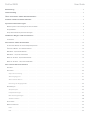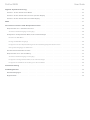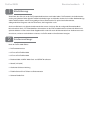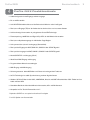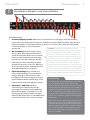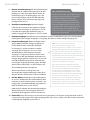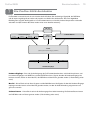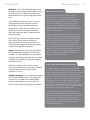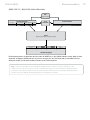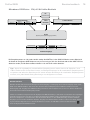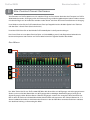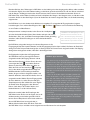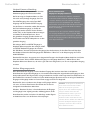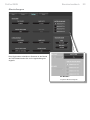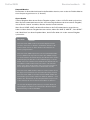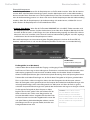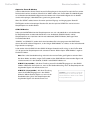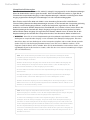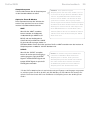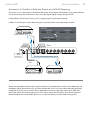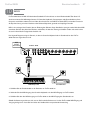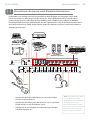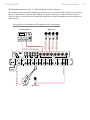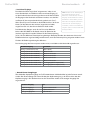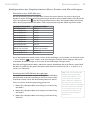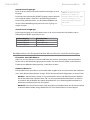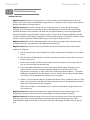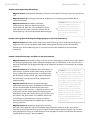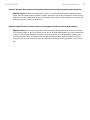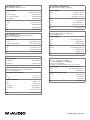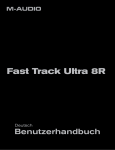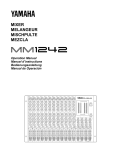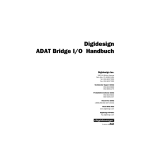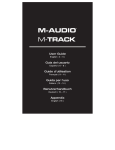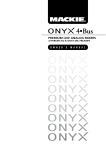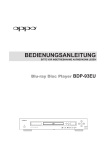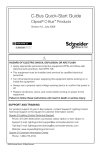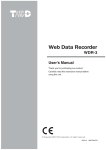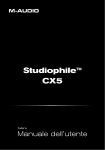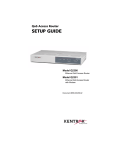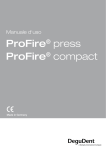Download Benutzerhandbuch | ProFire 2626 - M
Transcript
Deutsch Benutzerhandbuch ProFire 2626 User Guide Einführung . . . . . . . . . . . . . . . . . . . . . . . . . . . . . . . . . . . . . . . . . . . . . . . . . . . . . . . . . . . . . 3 Lieferumfang. . . . . . . . . . . . . . . . . . . . . . . . . . . . . . . . . . . . . . . . . . . . . . . . . . . . . . . . . . . 3 Über Ihr ProFire 2626-Audiointerface . . . . . . . . . . . . . . . . . . . . . . . . . . . . . . . . . . . . . . . . . 4 ProFire 2626 Produktmerkmale . . . . . . . . . . . . . . . . . . . . . . . . . . . . . . . . . . . . . . . . . . . . . . 5 Systemvoraussetzungen. . . . . . . . . . . . . . . . . . . . . . . . . . . . . . . . . . . . . . . . . . . . . . . . . . . 6 Mindestsystemvoraussetzungen/Technische Daten . . . . . . . . . . . . . . . . . . . . . . . . . . . . . . . . . . . . . . . . 6 Kompatibilität. . . . . . . . . . . . . . . . . . . . . . . . . . . . . . . . . . . . . . . . . . . . . . . . . . . . . . . . . . . . 6 Empfohlene Mindestsystemanforderungen . . . . . . . . . . . . . . . . . . . . . . . . . . . . . . . . . . . . . . . . . . . . . 6 Hardware-Regler und Anschlüsse. . . . . . . . . . . . . . . . . . . . . . . . . . . . . . . . . . . . . . . . . . . . 7 Vorderseite . . . . . . . . . . . . . . . . . . . . . . . . . . . . . . . . . . . . . . . . . . . . . . . . . . . . . . . . . . . . . 7 Die ProFire 2626-Architektur . . . . . . . . . . . . . . . . . . . . . . . . . . . . . . . . . . . . . . . . . . . . . . . 10 ProFire 2626 Betrieb mit hohen Samplefrequenzen . . . . . . . . . . . . . . . . . . . . . . . . . . . . . . . . . . . . . . . . 12 Über die S/MUX II- und S/MUX IV-Modi. . . . . . . . . . . . . . . . . . . . . . . . . . . . . . . . . . . . . . . . . . . . . . 12 MAC OS X: 88,2/96 kHz-Betrieb. . . . . . . . . . . . . . . . . . . . . . . . . . . . . . . . . . . . . . . . . . . . . . . . . . 13 MAC OS X: 176,4/192 kHz-Betrieb . . . . . . . . . . . . . . . . . . . . . . . . . . . . . . . . . . . . . . . . . . . . . . . . 14 Windows XP/Vista: 88,2/96 kHz-Betrieb. . . . . . . . . . . . . . . . . . . . . . . . . . . . . . . . . . . . . . . . . . . . . 15 Windows XP/Vista: 176,4/192 kHz-Betrieb . . . . . . . . . . . . . . . . . . . . . . . . . . . . . . . . . . . . . . . . . . . . 16 Die Control Panel-Software. . . . . . . . . . . . . . . . . . . . . . . . . . . . . . . . . . . . . . . . . . . . . . . . . 17 Der Mixer. . . . . . . . . . . . . . . . . . . . . . . . . . . . . . . . . . . . . . . . . . . . . . . . . . . . . . . . . . . . . . 17 Der Router . . . . . . . . . . . . . . . . . . . . . . . . . . . . . . . . . . . . . . . . . . . . . . . . . . . . . . . . . . . . . 20 Output Source Routing. . . . . . . . . . . . . . . . . . . . . . . . . . . . . . . . . . . . . . . . . . . . . . . . . . . . . . 21 Aktive Eingangsports . . . . . . . . . . . . . . . . . . . . . . . . . . . . . . . . . . . . . . . . . . . . . . . . . . . . . . . 21 Aktive Software-Returns . . . . . . . . . . . . . . . . . . . . . . . . . . . . . . . . . . . . . . . . . . . . . . . . . . . . . 22 Reihenfolge der Eingangskanäle . . . . . . . . . . . . . . . . . . . . . . . . . . . . . . . . . . . . . . . . . . . . . . . . . 22 Einstellungen. . . . . . . . . . . . . . . . . . . . . . . . . . . . . . . . . . . . . . . . . . . . . . . . . . . . . . . . . . . . 23 Samplefrequenz . . . . . . . . . . . . . . . . . . . . . . . . . . . . . . . . . . . . . . . . . . . . . . . . . . . . . . . . . 25 Hauptlautstärkeregler. . . . . . . . . . . . . . . . . . . . . . . . . . . . . . . . . . . . . . . . . . . . . . . . . . . . . . . 27 Mixer-Peak-Pegelanzeigen. . . . . . . . . . . . . . . . . . . . . . . . . . . . . . . . . . . . . . . . . . . . . . . . . . . . . 28 Standalone-Modus . . . . . . . . . . . . . . . . . . . . . . . . . . . . . . . . . . . . . . . . . . . . . . . . . . . . . . . . 28 About-Seite. . . . . . . . . . . . . . . . . . . . . . . . . . . . . . . . . . . . . . . . . . . . . . . . . . . . . . . . . . . . . 32 Weitere Funktionen. . . . . . . . . . . . . . . . . . . . . . . . . . . . . . . . . . . . . . . . . . . . . . . . . . . . . . . . . 32 Datei. . . . . . . . . . . . . . . . . . . . . . . . . . . . . . . . . . . . . . . . . . . . . . . . . . . . . . . . . . . . . . . 32 Hilfe . . . . . . . . . . . . . . . . . . . . . . . . . . . . . . . . . . . . . . . . . . . . . . . . . . . . . . . . . . . . . . . 32 ProFire 2626 User Guide Digitale Synchronisierung. . . . . . . . . . . . . . . . . . . . . . . . . . . . . . . . . . . . . . . . . . . . . . . . . . 33 Szenario 1: ProFire 2626 als Clock-Master. . . . . . . . . . . . . . . . . . . . . . . . . . . . . . . . . . . . . . . . . . . . 34 Szenario 2: ProFire 2626 als Slave an einem optischen Eingang. . . . . . . . . . . . . . . . . . . . . . . . . . . . . . . . . . 35 Szenario 3: ProFire 2626 als Slave an S/PDIF-Eingang . . . . . . . . . . . . . . . . . . . . . . . . . . . . . . . . . . . . . 36 MIDI . . . . . . . . . . . . . . . . . . . . . . . . . . . . . . . . . . . . . . . . . . . . . . . . . . . . . . . . . . . . . . . . . 37 Anschluss-Schema und Beispielszenarien . . . . . . . . . . . . . . . . . . . . . . . . . . . . . . . . . . . . 38 Beispielszenario Nr. 1: Aufnahme eines Duos . . . . . . . . . . . . . . . . . . . . . . . . . . . . . . . . . . . . . . . . . . 40 Anschlüsse Hardware-Eingang und -Ausgang. . . . . . . . . . . . . . . . . . . . . . . . . . . . . . . . . . . . . . . . . . 40 Konfiguration der Registerkarten Mixer, Router und Einstellungen . . . . . . . . . . . . . . . . . . . . . . . . . . . . . . . . 42 Einstellen des DSP-Mixers . . . . . . . . . . . . . . . . . . . . . . . . . . . . . . . . . . . . . . . . . . . . . . . . . . . . 42 Routing der DSP-Mixer-Ausgänge. . . . . . . . . . . . . . . . . . . . . . . . . . . . . . . . . . . . . . . . . . . . . . . . . 42 Konfigurieren Sie den Hauptlautstärkeregler für die Lautstärkeregelung Ihrer Studiomonitore.. . . . . . . . . . . . . . . . . . . . 43 Nicht genutzte Eingangsports deaktivieren. . . . . . . . . . . . . . . . . . . . . . . . . . . . . . . . . . . . . . . . . . . . 43 Cue-Mixe mit dem DSP-Mixer erstellen . . . . . . . . . . . . . . . . . . . . . . . . . . . . . . . . . . . . . . . . . . . . . . 43 Beispielszenario Nr. 2: Surround-Mixing . . . . . . . . . . . . . . . . . . . . . . . . . . . . . . . . . . . . . . . . . . . . . 44 Anschlüsse Hardware-Eingang und -Ausgang. . . . . . . . . . . . . . . . . . . . . . . . . . . . . . . . . . . . . . . . . . 44 Konfiguration der Registerkarten Mixer, Router und Einstellungen . . . . . . . . . . . . . . . . . . . . . . . . . . . . . . . . . 45 Konfiguration Ihrer DAW für die Erstellung eines Surround-Mixes. . . . . . . . . . . . . . . . . . . . . . . . . . . . . . . . . 46 Fehlerbehebung . . . . . . . . . . . . . . . . . . . . . . . . . . . . . . . . . . . . . . . . . . . . . . . . . . . . . . . . 47 Produktgarantie. . . . . . . . . . . . . . . . . . . . . . . . . . . . . . . . . . . . . . . . . . . . . . . . . . . . . . . . 50 Garantiebedingungen. . . . . . . . . . . . . . . . . . . . . . . . . . . . . . . . . . . . . . . . . . . . . . . . . . . . . . 50 Registrierkarte. . . . . . . . . . . . . . . . . . . . . . . . . . . . . . . . . . . . . . . . . . . . . . . . . . . . . . . . . . 50 ProFire 2626 1 Benutzerhandbuch 3 Einführung Vielen Dank, dass Sie sich für das ProFire 2626-Audiointerface entschieden haben! ProFire 2626 ist ein Audiointerface aus der preisgekrönten Reihe digitaler FireWire-Aufnahmelösungen von M-Audio, das durch sein solides Hardwaredesign, stabile Treiberarchitektur und ein leistungsfähiges Control Panel besticht: Für professionelle Konnektivität, außergewöhnliche Klangtreue und eine Performance, die ihresgleichen sucht. Auch wenn Sie bereits mit digitalen Aufnahmetechniken vertraut sind, lesen Sie das vorliegende Benutzerhandbuch bitte aufmerksam durch, Es enthält detaillierte Informationen zu dem ProFire 2626-Interface und wertvolle Hinweise für optimales Arbeiten mit Ihrer neuen Gerät. Gegebenenfalls sollten Sie auch die Dokumentation Ihrer Audiosoftware noch einmal lesen, um besser nachvollziehen zu können, wie ProFire 2626 mit Ihrer Software interagiert. 2 Lieferumfang: Inhalt des ProFire 2626-Pakets: ▶ ProFire 2626-Interface ▶ 6-Pin-zu-6-Pin-FireWire-Kabel ▶ 6-Pin-zu-4-Pin-FireWire-Kabel ▶ Breakout-Kabel mit MIDI- Word Clock- und S/PDIF-Anschlüssen ▶ Netzteil (12V 3,5A) ▶ Gedruckte Quickstart-Anleitung ▶ FireWire Series-CD mit Treibern und Dokumentation ▶ Software Bundle Disk ProFire 2626 3 Benutzerhandbuch 4 Über Ihr ProFire 2626-Audiointerface Das ProFire 2626-Interface bietet eine Vielzahl an Audio-Eingängen und -Ausgängen für Ihren Computer, so genannte Streams. Ihr neues Interface wurde ProFire 2626 genannt, weil es jeweils 26 Streams von und zu Ihrem Computer bietet. Das bedeutet, dass Sie bis zu 26 einzelne Audiokanäle aufnehmen und gleichzeitig 26 weitere Audiokanäle wiedergeben können, wenn Sie sämtliche zur Verfügung stehenden analogen und digitalen Anschlüsse verwenden. ProFire 2626 verfügt über eine Reihe Audioanschlüsse auf der Vorder- und der Rückseite. Auf der Rückseite befinden sich acht analoge Kombi-Anschlüsse. An diese Mehrzweck-Buchsen können Mikrofone oder Line-Geräte mit XLR- oder symmetrischen/unsymmetrischen 6,3 mm-Klinkensteckern angeschlossen werden. Die acht XLR-Eingänge sind zu Vorverstärkern geroutet, die auf der selben Technologie basieren wie der preisgekrönte M-Audio Mikrofonvorverstärker Octane und mit Gain-Reglern, Phantomspeisung und einem 20dB-Pad auf der Vorderseite ausgestattet sind. Neben den Kombi-Anschlüssen befinden sich acht 6,3 mm-Line-Level-Ausgänge. Diese symmetrischen Ausgänge können für diverse Anwendungen genutzt werden, z.B. für das Monitoring der Ausgänge Ihrer Audiosoftware oder um Tracks an ein externes Mischpult oder Effektgerät zu senden. Da Ihr ProFire 2626 mit acht analogen Ausgängen ausgestattet wurde, können Sie damit auch Surround-Mixe bis zu 7.1 (sieben Satelliten und ein Subwoofer) erstellen. Der Haupt-Lautstärkeregler auf der Vorderseite des Interface kann für die Lautstärkeregelung für Stereomixe beliebiger Ausgangspaare (z.B. 1/2, 3/4, 5/6 oder 7/8) oder für alle acht Ausgänge gleichzeitig konfiguriert werden: Ideal für das Abmischen von Surround-Signalen. Auf der Vorderseite des ProFire 2626 befinden sich auch zwei 6,3 mm-Instrumenten-Eingänge. Sie können diese beiden Eingänge an Stelle der ersten zwei Kombi-Anschlüsse auf der Rückseite des Interface verwenden. Sie unterscheiden sich leicht von den Anschlüssen auf der Rückseite, da sie für Instrument-Signale optimiert wurden und für die Aufnahme von E-Gitarre oder E-Bässen eingesetzt werden können. Wie die XLR-Anschlüsse auf der Rückseite können diese Eingänge auch an die Vorverstärker geroutet werden. Auf der Vorderseite finden Sie des Weiteren zwei 6,3 mm-Kopfhörerausgänge mit eigenen Lautstärkereglern. Der erste Kopfhörerausgang ist für die Ausgabe der Audiosignale an den analogen Ausgängen 1/2 ausgelegt, der zweite für die der analogen Ausgänge 3/4. Die übrigen Ein- und Ausgänge des Interface sind für digitale Signale ausgelegt. ProFire 2626 unterstützt das koaxiale (RCA) und optische S/PDIF-Format sowie den Multi-Channel-ADAT-Standard (einschließlich der hochauflösenden S/ MUX II*- und S/MUX IV*-Modi). Über die Control Panel-Software können Sie die aktiven I/O-Kanäle skalieren, um Systemressourcen zu sparen, das Format und die Anzahl der digitalen Eingangs- und Ausgangskanäle bestimmen, die Ihrer Audiosoftware zur Verfügung stehen sollen, und die Reihenfolge der Eingangsports in der Software bestimmen. Das Control Panel verfügt zudem über einen DSP-Mixer mit 18 Eingängen und 16 Ausgängen, mit dem Sie nahezu latenzfreie Monitormixe erstellen können. ProFire 2626 verfügt über Ein- und Ausgänge für MIDI und BNC Word Clock, um externe MIDI-Instrumente anzuschließen und mehrere Audiogeräte zu synchronisieren. * Um mit den hochauflösenden S/MUX II- / S/MUX IV-Modi arbeiten zu können, muss das an ProFire 2626 angeschlossene Gerät den S/MUX II- bzw. S/MUX IV-Betrieb unterstützen. ProFire 2626 4 Benutzerhandbuch ProFire 2626 Produktmerkmale ▶ Audio-Konfiguration für 26 Eingänge und 26 Ausgänge ▶ Bis zu 24-Bit/192 kHz ▶ Acht XLR/TRS-Kombianschlüsse auf der Rückseite für Mikrofon- oder Line-Signale ▶ Zwei 6,3 mm-Eingänge (TS) auf der Vorderseite für den Anschluss von Instrument-Geräten ▶ Acht hochwertige Vorverstärker mit preisgekrönter OctaneTM-Technologie ▶ Phantomspeisung, 20dB-Pads und Signal-/CLip-LEDs für alle Mikrofon-Vorverstärker ▶ Zwei 6,3 mm-Kopfhörerausgänge mit individuellen Pegel-Reglern ▶ Acht symmetrische 6,3 mm-Line-Ausgänge (Stereoklinke) ▶ Zwei optische Eingänge für ADAT, S/MUX II, S/MUX IV oder S/PDIF-Signale** ▶ Zwei optische Ausgänge für ADAT, S/MUX II, S/MUX IV oder S/PDIF-Signale** ▶ Koaxial-S/PDIF-Ein- und Ausgang (Cinch) ▶ Word Clock-BNC-Eingang und Ausgang ▶ Programmierbarer Master-Lautstärkeregler ▶ MIDI-Eingang und MIDI-Ausgang ▶ Sofware-gesteuerter 18x16-DSP-Mixer und -Router mit umfangreichen Funktionen ▶ Jet PLL-Technologie für stabile Synchronisierung mehrerer digitaler Geräte ▶ Windows XP/Vista-Treiber für die ASIO-, MME/WDM-, DirectX- und GSIF2-Protokolle Mac OS X -Treiber für Core Audio und Core MIDI ▶ Standalone-Betrieb als Acht-Kanal-Mikrofon-Vorverstärker, A/D- und D/A-Konverter ▶ Kompatibel mit Pro Tools M-Powered ab v.7.4*** ** Optisches S/PDIF nur am optischen Anschluss B verfügbar *** mit CS-Update zum Herunterladen 5 ProFire 2626 5 Benutzerhandbuch 6 Systemvoraussetzungen Mindestsystemvoraussetzungen/Technische Daten* PC: Windows XP** (SP2) oder Windows Vista (32 Bit) Pentium 4 mit 1,6 GHz 512MB RAM (1 GB RAM für Windows Vista) FireWire 400 (IEEE 1394a)-Port ** nur Home- und Professional Edition. Zur Zeit wird Windows Media Center Edition nicht unterstützt. Mac: Mac OS X 10.4.10 Macintosh G4*** 1 GHz, 512MB RAM FireWire 400 (IEEE 1394a)-Port ***G4-Beschleunigungskarten werden nicht unterstützt/G5 für Samplefrequenzen über 96kHz. * M-Audio empfiehlt, zusätzlich die Mindestsystemanforderungen Ihrer Software zu überprüfen, da diese u.U. höher sind. Kompatibilität ASIO, DirectX, MME, GSIF2 und CoreAudio Empfohlene Mindestsystemanforderungen PC: Windows XP (SP2) oder Windows Vista (32 Bit) Pentium 4 mit 2 GHz 1 GB RAM FireWire 400 (IEEE 1394a)-Port Mac: Mac OS X - 10.4.10 Macintosh G5 mit 2 GHz 1 GB RAM FireWire 400 (IEEE 1394a)-Port ProFire 2626 6 Benutzerhandbuch Hardware-Regler und Anschlüsse Vorderseite 1.Instrument-Eingänge (Kanäle 1/2): Diese unsymmetrischen 6,3 mm-Eingänge sind für den Anschluss hochohmiger Instrument-Signale (z.B. E-Gitarren und E-Bässe) an ProFire 2626 vorgesehen. Wenn Sie diese Eingänge verwenden, muss der Mic/Inst-Button (2) auf der “Inst-”Position stehen, damit der entsprechende Instrumenten-Eingang an seinen Vorverstärker geroutet wird. HINWEIS: Die 6,3 mm-Line-Eingänge des Kombi2.Mic/Inst-Buttons: Mit diesen Buttons wählen Sie aus, ob der XLR-Eingang (Kombi-Anschluss auf der Rückseite) oder der 6,3 mm-InstrumentenEingang (auf der Vorderseite) zum Vorverstärker geroutet wird. In der “Mic”-Stellung ist der XLRKombi-Anschluss aktiv und der Eingang auf der Vorderseite wird ignoriert. In der “Inst”-Stellung ist der 6,3 mm-Eingang auf der Vorderseite aktiv und der XLR-Kombi-Anschluss wird ignoriert. 3.Signal/Clip-Anzeige: Die grüne LED weist auf ein anliegendes Signal am entsprechenden analogen Eingang hin, während die rote LED bei “Clipping” oder verzerrtem Signal am Eingang leuchtet. Beachten Sie diese LED-Anzeige, um die Pegel für die acht analogen Eingänge einzustellen. 4.Gain-Regler / 20dB-Pads: Mit diesen 2-Funktionsreglern stellen Sie den Gain des Vorverstärkers ein und aktivieren den 20dB-Pad. Drehen Sie den Regler im Uhrzeigersinn, um den Eingangsgain des jeweiligen Kanals zu erhöhen. Ziehen Sie den Regler heraus, um den 20dB-Pad zu aktivieren oder drücken Sie, um ihn auszuschalten. Anschlusses (auf der Rückseite des Interface) werden nie an den Vorverstärker gesendet; allerdings summiert das Interface die Signale an den 6,3 mm-Line-Eingängen des Kombi-Anschlusses und des Instrumenten-Eingangs auf der Vorderseite. Die Summe der beiden 6,3 mm-Eingänge hat keinen Einfluss auf die Impedanz oder den Pegel der Signale, erlaubt aber, Audio von beiden Eingängen gleichzeitig aufzunehmen. Wenn Sie ein Line-Gerät an die Rückseite des Interface angeschlossen haben aber lediglich den Instrumenten-Eingang auf der Vorderseite aufnehmen möchten, vergewissern Sie sich, dass das angeschlossene Line-Gerät kein Audiosignal sendet (oder ausgeschaltet ist). Gain-Einstellung Um den Gainpegel eines analogen Eingangs einzustellen, drehen Sie den Gain-Regler (4) des entsprechenden Kanals zunächst gegen den Uhrzeigersinn ganz nach links. Spielen Sie dann die Soundquelle mit voller Lautstärke ab und drehen Sie den Gainregler langsam im Uhrzeigersinn, bis die rote Clip-Anzeige (3) aufleuchtet. Drehen Sie nun den Regler wieder zurück, bis die Clip-Anzeige nicht mehr leuchtet. Dies entspricht der optimalen Gain-Einstellung für Ihre Aufnahme. Beachten Sie bitte, dass Ihr Eingangssignal digital verzerrt aufgenommen wird, wenn die rote LED aufleuchtet. Das ist eine andere Art Verzerrung als die analoge Verzerrung bei Gitarren-Verstärkern und Stomp-Boxen. Digitale Verzerrung gilt in der Regel als häßlich und unmusikalisch. Es wird empfohlen, die LED-Anzeigen zu beachten, um diese Art Clipping zu vermeiden. 7 ProFire 2626 5.Buttons Phantomspeisung: Mit diesen beiden Buttons aktivieren Sie die +48V Phantomspeisung für die XLREingänge 1-4 und 5-8. Der obere Button aktiviert die Phantomspeisung für die XLR-Eingänge 1 bis 4, der untere für die Eingänge 5 bis 8. Die LED neben den Buttons leuchtet, wenn die Phantomspeisung für die jeweiligen Kanäle aktiv ist. 6.Kopfhörer-Lautstärkeregler: Mit diesen Reglern stellen Sie die Lautstärke an den Kopfhörerausgängen ein. Drehen Sie diese Regler im Uhrzeigersinn, um die Lautstärke des zugehörigen Kopfhörerausgangs zu erhöhen und gegen den Uhrzeigersinn, um sie zu senken. Benutzerhandbuch 8 Über die Phantomspeisung: Beachten Sie bitte, dass nicht alle Mikrofontypen auf Phantomspeisung angewiesen sind. Anders als Kondensatormikrofone benötigen zum Beispiel die meisten dynamischen Mikrofone keine zusätzliche Phantomspeisung. Bestimmte “klassische” Bändchenmikrofone können sogar beschädigt werden, wenn Sie Phantomspeisung ausgesetzt werden. Lesen Sie bitte immer die Bedienungsanleitung Ihres Mikrofons, bevor Sie die Phantomspeisung zuschalten. 7.Kopfhörerausgänge: Schließen Sie hier Ihre Kopfhörer an. Der erste Kopfhörerausgang ist für die Ausgabe der Audiosignale an den analogen Ausgängen 1/2 ausgelegt, der zweite für die der analogen Ausgänge 3/4. 8.Haupt-Lautstärkeregler: Mit diesem Regler können Sie Ausgabelautstärke der analogen Ausgänge von ProFire 2626 einstellen. Drehen Sie den Regler im Uhrzeigersinn, um die Lautstärke zu erhöhen, und gegen den Uhrzeigersinn, um sie zu senken. Standardmäßig ist dieser Regler den analogen Ausgängen 1/2 zugewiesen; über das Control Panel können Sie ihn aber jeder beliebigen Kombination von analogen Ausgangspaaren zuweisen (z.B. 1/2, 3/4, 5/6 oder 7/8). Außerdem können Sie die Lautstärke aller acht analogen Ausgänge gleichzeitig regeln. Wir haben diese Funktion implementiert, um diverse Stereo- und Surround-Mixing-Setups zu ermöglichen. Weitere Informationen zur Konfiguration und Verwendung des Hauptlautstärkereglers finden Sie im Abschnitt über das Control Panel in diesem Handbuch. 9.Ein/Aus-Button: Schaltet das ProFire 2626-Interface ein und aus. Schließen Sie das FireWire-Kabel an Ihren Computer an, bevor Sie das Interface einschalten. HotPlugging (d.h. das FireWire-Kabel bei eingeschaltetem Gerät anschließen) kann u.U. das ProFire 2626-Interface und/oder Ihren Computer beschädigen. Weitere Informationen zu Hot-Plugging finden Sie in der M-Audio Knowledge Base auf www.m-audio.com. TIPP: Um den Pegel des Haupt-MonitorMix einzustellen, ohne den Pegel an den Kopfhörerausgängen zu verändern, weisen Sie dem Hauptlautstärkeregler die analogen Ausgänge 5/6 bzw. 7/8 zu und verwenden Sie diese Ausgänge für die Haupt-Monitore. Damit wird verhindert, dass der Hauptlautstärkeregler den Pegel der Kopfhörerausgäng 1 und 2 beeinflusst und es stehen Ihnen Lautstärkeregler auf der Vorderseite des Geräts für drei eigene Stereo-Ausgänge zur Verfügung. Wenn Sie den Pegel des Haupt-Mix auf andere Weise regeln (z.B. über einen externen Mischpult), können Sie dem Hauptlautstärkeregler auch den Aux-Send zuweisen. Schließen Sie dazu einfach eins der analogen Ausgangspaare an ein externes Effektgerät und weisen Sie dem Hauptlautstärkeregler die entsprechenden Kanäle zu. Senden Sie die Ausgänge des externen Effektgeräts zurück an das ProFire 2626-Interface, indem Sie zwei beliebige Audioeingänge als Aux-Returns einsetzen und mit dem Hauptlautstärkeregler den Aux-Send-Pegel einstellen. 10.Power-LED: Diese LED leuchtet, wenn das Interface eingeschaltet ist. Sie leuchtet, solange das Gerät mit Strom versorgt wird und ein gültiges Clock-Signal empföngt (extern oder intern); sie blinkt, wenn das Interface nicht korrekt mit dem digitalen Taktgeber synchronisiert ist. ProFire 2626 Benutzerhandbuch 9 Rückseite 11.Netzanschluss: Schließen Sie hier das mitgelieferte Netzteil an. Verwenden Sie nur das mitgelieferte Netzteil oder ein Netzteil mit entsprechender Nennleistung und Polarität. HINWEIS: Das Netzteil muss angeschlossen sein, wenn Sie ProFire 2626 verwenden. Das Interface kann nicht über die FireWire-Verbindung mit Strom versorgt werden. 12.FireWire-Port: Schließen Sie das ProFire 2626 mit einem der mitgelieferten FireWire-Kabel an Ihren Computer an. Beachten Sie, dass ProFire 2626 mit zwei FireWire-Anschlüssen ausgestattet ist. Schließen Sie jeweils nur einen dieser Ports an Ihren Computer an. Der zweite kann für den Anschluss eines weiteren FireWire-Geräts (z.B. eine externe Festplatte, usw.) verwendet werden.** ▶ WICHTIG: Das FireWire-Kabel sollte nur bei ausgeschaltetem Interface angeschlossen werden. 13.Optische Anschlüsse: Auf der Rückseite des ProFire 2626-Interface befinden sich zwei optische Eingänge und zwei optische Ausgänge. Format und Samplefrequenz werden mit der Control Panel-Software eingestellt. Weitere Informationen zum Control Panel finden Sie im Abschnitt über die “Control Panel-Software” in diesem Handbuch. 14.Breakout-Kabel-Anschluss: Schließen Sie hier das im Lieferumfang enthaltene Breakout-Kabel an. Das BreakoutKabel verfügt über MIDI-, Word Clock- und koaxiale S/PDIF (Cinch) -Ein- und Ausgänge. 15.6,3 mm-Line-Ausgänge (Klinke): An diesen acht 6,3 mm-Stereoausgängen wird ein symmetrisches, analoges Line-Signal für Monitoring, Mixing und externe Effektbearbeitung ausgegeben. 16.Kombi-Anschlüsse: Diese acht Eingänge sind für Signale von XLR- (Mikrofon-Level) oder 6,3 mm- (Line-Level)Quellen ausgerichtet. Anders als die XLR-Eingänge, die zu den Vorverstärkern geroutet sind, werden die 6,3 mmLine-Eingänge nicht von den Gain-Reglern (4) beeinflusst. ** Falls Ihr Computer über einen zweiten FireWire-Port verfügt, empfiehlt M-Audio, weitere FireWire-Geräte an diesen und nicht an das ProFire 2626-Interface - anzuschließen. Falls Ihr Computer über eine zusätzliche PCI- oder PCMCIAFireWire-Erweiterungskarte verfügt, schließen Sie weitere FireWire-Geräte an die Karte an, während das ProFire 2626-Interface an den Onboard-FireWire-Port des Computers angeschlossen werden sollte. Wenn Sie ProFire 2626 und andere FireWire-Peripheriegeräte über getrennte Busse betreiben, beugen Sie Überlastung der Bandbreite und andere mögliche Probleme zwischen FireWire-Geräten vor. ProFire 2626 7 Benutzerhandbuch 10 Die ProFire 2626-Architektur ProFire 2626 ist wesentlich mehr, als ein einfaches Audio-I/O-Gerät. Sein hochwertiger Signalpfad, der DSP-Mixer und der anpassungsfähige Router machen das Interface zum Gehirn Ihres Audiostudios. Das unten abgebildete Blockdiagramm zeigt den Audiosignalfluss im ProFire 2626-Interface und wie die einzelnen Komponenten miteinander K(Z/PERATION-AC0# verbunden sind (die einzelnen Abschnitte werden weiter unten detailliert erläutert)): -AC0# !UDIO!NWENDUNG (ARDWARE%INGËNGE !NALOG !$!4! !$!4" 3 0$) & \\\\\\\ \\\\\\\ \\\\\\\ \ 3OFTWARE2ETURNS X $30-IXER \ \ \ \ \ \ \ \ \ \ \ \ \ \ \ \ \ \ \ \ \ \ \ \ \ 2OUTER 1UELLEFàRJEDEN(ARDWARE!USGANGAUSWËHLEN \\\\\\\ \\\\\\\ \\\\\\\ !NALOG !$!4 ! !$!4 " \ 3 0$) & (ARDWARE!USGËNGE Hardware-Eingänge – Dies sind die Audioeingänge des ProFire 2626 bestehend aus acht Kombi-Anschlüssen, zwei Instrumenten-Eingängen, zwei ADAT-Ports und dem S/PDIF-Anschluss. Signale, die über die Hardware-Eingänge das Interface erreichen, können an Ihren Mac/PC, den DSP-Mixer und den Router gesendet werden (s. Beschreibung weiter unten). Mac/PC – Dieser Block steht für Ihren Computer und die DAW-Software. Alle Signale, die über die Hardware-Eingänge empfangen werden, können an Ihren Mac/PC gesendet werden, um über die Audio-Anwendung aufgenommen und gemischt zu werden. Software-Returns — Dieser Block steht für die Audioausgänge Ihrer Audio-Anwendung. Die Software-Returns können zum DSP-Mixer und zum Router geroutet werden (s. Beschreibung weiter unten). ProFire 2626 DSP-Mixer – Der ProFire 2626-DSP-Mixer mit 18 Eingängen und 16 Ausgängen. Dieser Block wird mit einer gestrichelten Linie dargestellt, weil der DSPMixer bei Bedarf auch umgangen (bypassed) werden kann. Wie die Abbildung oben zeigt, können an die 18 Eingangskanäle des Mixers Signale von jedem der Hardware-Eingänge oder Software-Returns angeschlossen werden. Weitere Informationen zur Konfiguration und Verwendung des DSP-Mixers finden Sie im Abschnitt “Mixer” im Kapitel “Control Panel-Anwendung”. Falls Ihr Computer nicht mit Puffergrößen arbeiten kann, die klein genug sind (d.h. die SoftwareMonitorng-Latenz ist zu hoch), können Sie für ein nahezu latenzfreies Monitoring der Eingangssignale stattdessen den DSP-Mixer verwenden. Router – Mit dem Router können Sie die Quelle der einzelnen Hardware-Ausgänge des ProFire 2626 auswählen, z.B. jedes beliebige Paar von HardwareEingängen, den Hauptausgang oder einen der sieben Aux-Sends des DSP-Mixers sowie jedes verfügbare Software-Return-Paar. Der Router ist äußerst nützlich, da Sie einstellen können, wie die Audiostreams das Interface verlassen, ohne die Kabel an der Rückseite des Geräts umstecken zu müssen. Hardware-Ausgänge – Dies sind die Audioausgänge des ProFire 2626 bestehend aus acht analogen 6,3 mm-Buchsen, zwei ADAT-Ports und dem S/PDIFAnschluss. Mit dem Router (s.o.) können Sie die Quelle für jedes Hardware-Ausgangspaar auswählen. Benutzerhandbuch Über die Software-Returns: Die Bezeichnung “Return” kommt aus der analogen Aufnahmetechnik, in der Eingangsquellen (Mikrofone, Instrumente, usw.) an große Mischkonsolen angeschlossen sind, zu Multi-Track-Bandmaschinen geroutet werden und zurück zum Mischpult geführt werden. So kann der Tontechniker das auf Band aufgenommen Signal hören, während die Aufnahme noch läuft. Auf diese Weise können Probleme bei der Aufnahme (Bandfehler, Verzerrungen, usw.) in Echtzeit bemerkt werden. Während sich die Aufnahmetechnik in den letzten Jahren enorm weiterentwickelt hat und DAW-Anwendungen immer beliebter geworden sind, hat sich am Konzept der SoftwareReturns vom Aufnahmegerät nichts geändert. In Falle vom ProFire 2626-Interface wird das von der Audiosoftware (dem “Aufnahmegerät”) ausgegeben Audiosignal an den ProFire 2626-Router-Abschnitt zurückgegesendet - daher die Bezeichnung “Software-Returns”. Die Signale, die von der Software an das Interface zurückgesendet werden, können dann an den DSP-Mixer und/oder an jeden beliebigen Hardware-Ausgang geroutet werden. Warum sollten Sie den DSP-Mixer verwenden? Die meisten Audioanwendungen verfügen über eine Mixerund Monitoring-Funktion. Warum sollten Sie dafür also den ProFire 2626-DSP-Mixer verwenden? Ein guter Grund für den DSP-Mixer ist, dass Software-Audioanwendungen unter so genannter “Latenz” leiden. Latenz ist die Zeit, die Audiosignale benötigen, um den Computer (und die DAW-Software) zu durchlaufen bis sie an den Hardware-Ausgängen wieder zur Verfügung stehen. Diese Verzögerung ist in der Regel sehr gering und nur in Millisekunden messbar, aber sie lang genug dauern, um einen Performer zu irritieren, der Sound aufnehmen will, während er Audio über die Software abhört. Die Latenz ist von diversen Faktoren abhängig, etwa von der Prozessorgeschwindigkeit und den Puffer-Einstellungen. Leistungsstarke Computer mit schnellen Prozessoren erlauben das Arbeiten mit sehr kleinen Puffergrößen, die nahezu latenzfrei ausfallen. In diesem Fall können Sie die MonitoringFunktion Ihrer Audiosoftware benutzen und den ProFire 2626-DSP-Mixer umgehen. 11 ProFire 2626 Benutzerhandbuch 12 ProFire 2626 Betrieb mit hohen Samplefrequenzen ProFire 2626 kann mit hohen Samplefrequenzen (einschließlich 88,2/96 kHz und 176,4/192 kHz) betrieben werden. Allerdings ist die Anzahl der verfügbaren Ein- und Ausgänge bei diesen Samplefrequenzen beschränkt und bestimmte Eingangs- und Ausgangsports werden dabei deaktiviert (siehe hierzu den Abschnitt “Über die S/MUX II- und S/MUX IV-Modi”). Außerdem wird bei hohen Samplefrequenzen die Anzahl der Software-Returns automatisch entsprechend der verfügbaren Hardware-Ausgänge begrenzt, um Systemressourcen einzusparen. In diesem Abschnitt wird erläutert, wie sich hohe Samplefrequenzen auf Kanäle auswirken. Da Windows und OS X anders Audioeigenschaften aufweisen, wird jedes Betriebssystem einzeln erläutert. Über die S/MUX II- und S/MUX IV-Modi: Über einen ADAT-Port können acht Kanäle Audio bei Samplefrequenzen bis zu 48 kHz gesendet werden. Bei höheren Samplefrequenzen muss der Port im S/MUX II- (bis zu 96 kHz) bzw. S/MUX IV (bis zu 192 kHz) -Modus arbeiten. Der S/MUX II-Modus vereint ADAT-Kanalpaare (z.B. Kanäle 1/2→1, 3/4→2, 5/6→3, 7/8→4) und bildet so vier Kanäle mit großer Bandbreite, auf denen hochauflösende Audiosignale mit bis zu 96 kHz gesendet werden können. Der S/MUX IV-Modus vereint Gruppen von vier ADAT-Kanälen (z.B. 1-4→1, 5-8→2) und bildet so zwei Kanäle mit großer Bandbreite, auf denen hochauflösende Audiosignale mit bis zu 192 kHz gesendet werden können. Samplefrequenz Anzahl der Kanäle (pro ADAT-Port) 44.1-48 kHz 8 88.2-96 kHz 4 (S/MUX II) 176.4-192 kHz 2 (S/MUX IV) ProFire 2626 Benutzerhandbuch K(Z/PERATION-AC MAC OS X: 88,2/96 kHz-Betrieb -AC !UDIO!NWENDUNG (ARDWARE%INGËNGE !$!4!3-58)) !$!4"3-58)) 3 0 $ ) & !NALOG \\\\\\\ \\\\\\\ \\\\\\\ \ X $30-IXER 3OFTWARE2ETURNS \ \ \ \ \ \ \ \ \ \ \ \ \ \ \ \ \ \ \ \ \ \ \ \ \ 2OUTER 1UELLEFàRJEDEN(ARDWARE!USGANGAUSWËHLEN \\\\\\\ \\\\\\\\ \\\\\\\\ !NALOG !$!4!3 - 5 8) ) !$!4"3 - 5 8) ) \ 3 0$) & (ARDWARE!USGËNGE Bei Samplefrequenzen von 88,2 oder 96 kHz werden die ADAT-Ports in den S/MUX II-Modus versetzt. Dabei wird die Anzahl der verfügbaren ADAT-Kanäle auf vier pro Port verringert (d.h. dass die Kanäle 5-8 auf allen ADAT I/O-Ports deaktiviert werden) und die Software-Return-Kanäle 19-26 werden deaktiviert. Tipp: Nutzer, die regelmäßig mit unterschiedlichen Samplefrequenzen arbeiten, können die “Speichern”- und “Laden”-Funktionen des Control Panels nutzen, um Routing-Einstellungen für die verschiedenen Samplefrequenzen zu speichern und aufzurufen. Damit können Sie schnell zwischen Einstellungen für verschiedene Samplefrequenzen wechseln, ohne jedes Mal die Routing-Zuweisungen neu konfigurieren zu müssen. 13 ProFire 2626 Benutzerhandbuch 14 K(Z/PERATION-AC MAC OS X: 176,4/192 kHz-Betrieb -AC !UDIO!NWENDUNG (ARDWARE%INGËNGE !$!4! !$!4" 3 0$) & !NALOG 3 - 5 8)6 3 - 5 8)6 \\\\\\\ \\\\\\\ \\\\\\\ \ 3OFTWARE2ETURNS X $30-IXER \ \ \ \ \ \ \ \ \ \ \ \ \ \ \ \ \ \ \ \ \ \ \ \ \ 2OUTER 1UELLEFàRJEDEN(ARDWARE!USGANGAUSWËHLEN \\\\\\\ \\\\\\\\ \\\\\\\\ !NALOG !$!4! 3 - 5 8)6 !$!4" 3 - 5 8)6 \ 3 0$) & (ARDWARE!USGËNGE Bei Samplefrequenzen von 176,4 oder 192 kHz werden die ADAT-Ports in den S/MUX IV-Modus versetzt. Dabei wird die Anzahl der verfügbaren ADAT-Kanäle auf zwei pro Port verringert (d.h. dass die Kanäle 3-8 auf allen ADAT I/O-Ports deaktiviert werden) und die Software-Return-Kanäle 15-26 werden deaktiviert. Tipp: Nutzer, die regelmäßig mit unterschiedlichen Samplefrequenzen arbeiten, können die “Speichern”- und “Laden”Funktionen des Control Panels nutzen, um Routing-Einstellungen für die verschiedenen Samplefrequenzen zu speuchern und aufzurufen. Damit können Sie schnell zwischen Einstellungen für verschiedene Samplefrequenzen wechseln, ohne jedes Mal die Routing-Zuweisungen neu konfigurieren zu müssen. ProFire 2626 Benutzerhandbuch 15 Windows XP/Vista: 88,2/96 kHz-Betrieb K(Z/PERATION0# 0# !UDIO!NWENDUNG (ARDWARE%INGËNGE !$!4!3-58)) !$!4"3-58)) 3 0 $ ) & !NALOG \\\\\\\ \\\\\\\ \\\\\\\ \ X $30-IXER 3OFTWARE2ETURNS \ \ \ \ \ \ \ \ \ \ \ \ \ \ \ \ \ \ \ \ \ \ \ \ \ 2OUTER 2OUTER1UELLEFàRJEDEN(ARDWARE!USGANGAUSWËHLEN \\\\\\\ \\\\\\\\ \\\\\\\\ !NALOG !$!4!3 - 5 8) ) !$!4"3 - 5 8) ) \ 3 0$) & (ARDWARE!USGËNGE Bei Samplefrequenzen von 88,2 oder 96 kHz werden die ADAT-Ports in den S/MUX II-Modus versetzt. Dabei wird die Anzahl der verfügbaren ADAT-Kanäle auf vier pro Port verringert (d.h. dass die Kanäle 5-8 auf allen ADAT I/O-Ports deaktiviert werden) und die Software-Return-Kanäle 13-16 und 21-24 werden deaktiviert. Tipp: Nutzer, die regelmäßig mit unterschiedlichen Samplefrequenzen arbeiten, können die “Speichern”- und “Laden”Funktionen des Control Panels nutzen, um Routing-Einstellungen für die verschiedenen Samplefrequenzen zu speichern und aufzurufen. Damit können Sie schnell zwischen Einstellungen für verschiedene Samplefrequenzen wechseln, ohne jedes Mal die Routing-Zuweisungen neu konfigurieren zu müssen. Windows XP/Vista Beachten Sie bitte, dass bei hohen Auflösungen bestimmte Eingangs- und Ausgangs-Ports nicht zur Verfügung stehen (etwa ADAT 5-8 im S/MUX II-Modus). Auch wenn diese Ports bei höheren Samplefrequenzen deaktiviert werden, können die Audioeingänge und -ausgänge Ihrer DAW-Anwendung weiterhin an nicht verfügbare Ports geroutet sein. Auf den deaktivierten Ports wird in diesem Fall kein Audiosignal gesendet. Um dies zu verhindern, konfigurieren Sie die Eingänge Ihrer DAW-Anwendung so, dass Audio nur auf aktiven Ports empfangen wird und vergewissern Sie sich, dass sie auf aktiven Software-Return-Kanälen sendet.. Anschließend müssen Sie u.U. den Router neu konfigurieren, um sicherzustellen, dass die Software-Returns von Ihrer DAW-Anwendung zu aktiven HardwareAusgängen geroutet werden. Deaktivierte Eingänge, Ausgänge und Software-Returns werden von der Control Panel-Software in grau und kursiv dargestellt, um sie schneller identifizieren zu können. Im DSP-Mixer erscheint ein Ausrufezeichen ( ), wenn der Eingangsstream deaktiviert wurde. ProFire 2626 Benutzerhandbuch 16 K(Z/PERATION0# Windows XP/Vista: 176,4/192 kHz-Betrieb 0# !UDIO!NWENDUNG (ARDWARE%INGËNGE !$!4! !$!4" 3 0 $ ) & ! NALOG 3 - 5 8)6 3 - 5 8)6 \\\\\\\ \\\\\\\ \\\\\\\ \ 3OFTWARE2ETURNS X $30-IXER \ \ \ \ \ \ \ \ \ \ \ \ \ \ \ \ \ \ \ \ \ \ \ \ \ 2OUTER 1UELLEFàRJEDEN(ARDWARE!USGANGAUSWËHLEN \\\\\\\ \\\\\\\ \\\\\\\ !NA L O G !$!4! 3 - 5 8)6 !$!4" 3 - 5 8)6 \ 3 0 $ ) & (ARDWARE!USGËNGE Bei Samplefrequenzen von 176,4 oder 192 kHz werden die ADAT-Ports in den S/MUX IV-Modus versetzt. Dabei wird die Anzahl der verfügbaren ADAT-Kanäle auf zwei pro Port verringert (d.h. dass die Kanäle 3-8 auf allen ADAT I/O-Ports deaktiviert werden) und die Software-Return-Kanäle 11-16 und 19-24 werden deaktiviert. Tipp: Nutzer, die regelmäßig mit unterschiedlichen Samplefrequenzen arbeiten, können die “Speichern”- und “Laden”-Funktionen des Control Panels nutzen, um Routing-Einstellungen für die verschiedenen Samplefrequenzen zu speichern und aufzurufen. Damit können Sie schnell zwischen Einstellungen für verschiedene Samplefrequenzen wechseln, ohne jedes Mal die Routing-Zuweisungen neu konfigurieren zu müssen. Windows XP/Vista Beachten Sie bitte, dass bei hohen Auflösungen bestimmte Eingangs- und Ausgangs-Ports nicht zur Verfügung stehen (etwa ADAT 5-8 im S/MUX II-Modus). Auch wenn diese Ports bei höheren Samplefrequenzen deaktiviert werden, können die Audioeingänge und -ausgänge Ihrer DAW-Anwendung weiterhin an nicht verfügbare Ports geroutet sein. Auf den deaktivierten Ports wird in diesem Fall kein Audiosignal gesendet. Um dies zu verhindern, konfigurieren Sie die Eingänge Ihrer DAW-Anwendung so, dass Audio nur auf aktiven Ports empfangen wird und vergewissern Sie sich, dass sie auf aktiven Software-Return-Kanälen sendet.. Anschließend müssen Sie u.U. den Router neu konfigurieren, um sicherzustellen, dass die Software-Returns von Ihrer DAW-Anwendung zu aktiven HardwareAusgängen geroutet werden. Deaktivierte Eingänge, Ausgänge und Software-Returns werden von der Control Panel-Software in grau und kursiv dargestellt, um sie schneller identifizieren zu können. Im DSP-Mixer erscheint ein Ausrufezeichen ( ), wenn der Eingangsstream deaktiviert wurde. ProFire 2626 8 Benutzerhandbuch 17 Die Control Panel-Software Viele Parameter von ProFire 2626 lassen sich verändern. Einige von ihnen können direkt über das Frontpanel von ProFire 2626 bearbeitet werden, z.B. Eingangs-Gain, die Phantomspeisung und die Ausgabelautstärke. Andere wiederum können nicht über die Regler auf der Vorderseite verändert werden: Hierfür steht Ihnen die Control Panel-Software zur Verfügung. Unter Windows öffnen Sie das ProFire 2626-Control Panel per Doppelklick auf das M-Audio-Symbol in der Taskleiste oder über Start > Control Panel (klassische Ansicht). Unter Mac OS X klicken Sie auf das M-Audio ProFire 2626-Symbol in den Systemeinstellungen. Das Control Panel weist am oberen Rand vier Reiter auf (siehe Abbildung unten). Jede Registerkarte behandelt eine bestimmte Komponente oder Funktion von ProFire 2626 und wird im Folgenden detailliert beschrieben. Der Mixer Der “Mixer”-Reiter führt Sie zum ProFire 2626-DSP-Mixer. Mit diesem Mixer mit 18 Eingängen und 16 Ausgängen können Sie bis zu acht verschiedene Stereo-Mixe aus 18 Eingangsquellen an beliebigen Hardwäre-Eingängen (analoge und digitale Eingänge) und den Software-Returns (Software-Ausgängen) erstellen. Dies ermöglicht nahezu latenzfreie CueMixe in denen die Performer individuelle Mixe während der Aufnahme mithören können. Das “Beispiel-Szenario Nr. 1” in diesem Handbuch beschreibt ein wirklichkeitsnahes Szenario in dem der DSP-Mixer verwendet werden kann und bietet eine detaillierte Anleitung zur Verwendung des Mixers. ProFire 2626 Benutzerhandbuch 18 Beachten Sie bitte, dass Änderungen im DSP-Mixer nur das Audiosignal an den Ausgängen des Mixers selbst verändern, nicht aber das Signal, das an die Audioanwendung zur Aufnahme gesendet wird. Wenn Sie z.B. eine Stimme aufnehmen und der Sänger / die Sängerin möchte den Vocal-Track lauter hören, können Sie den Mikrofon-Kanal der Stimme im DSP-Mixer lauter stellen. Dadurch wird dieser Kanal im Kopfhörer des Sängers / der Sängerin lauter, es wird aber mit der Lautstärke, die Sie mit dem Gain-Regler (4) auf der Vorderseite des Interface eingestellt haben, mit der Audioanwendung aufgenommen. Der DSP-Mixer ist wie eine herkömmliche Mischkonsole aufgebaut: Er verfügt über 18 Eingangskanäle mit eigenen Lautstärkereglern, Pan- und Aux-Send-Reglern, Solo- ( ) und Mute- ( ) Buttons sowie einer Master-Out-Abteilung mit zwei Fadern und Mute-Buttons. Kanalpaare können verknüpft werden, indem Sie auf das Link-Symbol ( ) zwischen den beiden Kanälen klicken. Wenn Kanäle verknüpft sind, können Sie die Mute-, Solo-, Aux- und Fader-Einstellungen beider Kanäle gleichzeitig verändern, indem Sie die Einstellungen von einem der beiden Kanäle bearbeiten. HINWEIS: Die Verknüpfung von zwei Kanälen hat keinen Einfluss auf ihre Pan- oder Kanaleingangs-Einstellung. Diese Einstellungen müssen für jeden Kanal einzeln vorgenommen werden. Der DSP-Mixer verfügt über Anzeigen mit mehreren Segmenten für die Eingangspegel (über den einzelnen Kanälen) und die Ausgangspegel (rechts oben im Mixer). Die Dauer der Peak-HoldAnzeige sowie die Pre/post-Fader-Anzeige kann im Settings-Reiter des Control Panels eingestellt werden. Die ClippingAnzeige kann zurückgesetzt werden, indem Sie in die Anzeige klicken. Die Signalquelle für jeden der 18 Eingangskanäle des DSP-Mixers kann aus 52 möglichen Streams ausgewählt werden (26 Eingangs-Streams und 26 Software-Return-Streams). Klicken Sie auf den nach unten zeigenden Pfeil ( ) und wählen Sie einen Stream aus dem Drop-Down-Menü aus. Wenn an Stelle des Pfeils ein Ausrufezeichen ( ) angezeigt wird, ist der aktuell ausgewählte Stream wegen S/ MUX-Betrieb oder User-Einstellungen deaktiviert. Kanäle, die grau und kursiv dargestellt werden, sind ebenfalls deaktiviert und senden kein Audio, wenn sie ausgewählt werden. Wählen Sie eine Eingangsquelle, die nicht deaktiviert ist, stellen Sie eine niedrigere Samplefrequenz ein oder erhöhen Sie wenn möglich die Anzahl aktiver Eingangsports oder SoftwareReturns (mehr dazu in der Textbox “Warum sind Kanäle deaktiviert?” auf der nächsten Seite). Nützliche Tipps und Tricks: • Die Nummerierung der Eingangskanäle (unten im Mixer) kann geändert werden, indem Sie auf die Zahlen klicken. Wenn zum Beispiel eine Bassgitarre zum Eingangskanal 8 geroutet wird, können Sie auf die “8” klicken und den Kanal in “Bass” umbenennen. Die Änderung des Kanalnamens gilt nur für den DSP-Mixer und betrifft nicht die Darstellung des Kanals in der Audiosoftware. • Halten Sie die Alt-Taste (Option beim Mac) gedrückt und klicken Sie den Mute-, Solo- oder Link-Button, um die Mute-, Solo- bzw. Link-Funktion für alle 18 Eingangskanäle des DSP-Mixers gleichzeitig zu aktivieren. Diese Funktion ist auch sehr nützlich, wenn Sie Mute, Solo und/oder Link für mehrere Kanäle aktiviert haben und dies schnell aufheben möchten. Beachten Sie jedoch, dass die Mute-Buttons für die Eingangskanäle (über den Fadern) und die Mute-Buttons für die Aux-Sends (rechts im Mixer) unabhängig voneinander funktionieren. • Fader und Aux-Send-Regler können auf Unity (Mittelposition) gestellt werden, indem Sie sie doppelklicken oder Alt-klicken (Option-Klick beim Mac). Wie bereits erwähnt haben die Einstellungen des DSP-Mixers keinen Einfluss auf das Signal, das an die Audioanwendung zur Aufnahme gesendet wird. So können Sie zum Beispiel auch einen Kanal aufnehmen, dessen DSP-Mixer-Kanal stummgeschaltet ist. Während der Aufnahme hören Sie diesen Track über den DSP-Mixer nicht, er wird aber normal aufgenommen und Sie können ihn auch abspielen. ProFire 2626 Benutzerhandbuch 19 Warum werden die Software-Returns deaktiviert? Wenn das Interface mit höheren Samplefrequenzen (d.h. 88,2/96 kHz oder 176,4/192 kHz) im S/MUX II- oder S/MUX IVModus betrieben wird, werden bestimmte Hardware-Eingänge und -Ausgänge deaktiviert. In diesem Fall stellt das Control Panel automatisch nur die entsprechende Anzahl an Software-Returns zur Verfügung. Lesen Sie im Abschnitt “Die ProFire 2626-Architektur”, welche Hardware-I/Os und Software-Returns bei diesen Samplefrequenzen jeweils deaktiviert werden. HINWEIS: Wenn Sie den ProFire 2626-DSP-Mixer für das Eingangsmonitoring einsetzen möchten, schalten Sie die Aufnahme-Kanäle Ihrer DAW-Anwendung stumm (oder schalten Sie die Monitor-Mixing-Funktion der Anwendung aus), um zu vermeiden, dass zwei Cue-Mixe erstellt werden (mit unerwünschten Folgen wie etwa Phasing und Slap-Back-Delays). Wenn Sie jedoch die Monitor-Mixing-Funktion der DAW-Anwendung nutzen möchten, sollten Sie die den ProFire 2626-DSP-Mixer umgehen, um “Doppel-Monitoring” zu vermeiden. Der DSP-Mixer kann umgangen werden, indem Sie entweder alle Eingangskanäle stummschalten oder sicherstellen, dass seine Ausgänge nicht zu Hardware-Ausgängen des Routers geroutet sind (siehe hierzu den folgenden Abschnitt). Beachten Sie bitte, dass die DSP-Mixer-Kanäle über bis zu sieben Aux-Sends* verfügen, die mit den “+” und “–” -Buttons ( ) rechts im Mixer angezeigt oder ausgeblendet werden können. Ausgeblendete Aux-Sends werden nicht deaktiviert; es dient lediglich dazu, die Ansicht des Control Panels zu verkleinern. Jede Aux-Send-Reihe verfügt zudem über einen eigenen Mute-Button ( ), um den mit den jeweiligen Aux-Send-Reglern erstellten Mix schnell stummschalten zu können. Aux-Sends können über die Router-Registerkarte zu jedem beliebigen Hardware-Ausgang des Interface geroutet werden und, genau wie die Aux-Sends herkömmlicher Mischkonsolen, Signale an externe Effektgeräte senden. Außerdem können Sie so individuelle Cue-Mixe für einzelne Performer erstellen (dieses Thema wird in dem Abschnitt “Beispiel-Szenario Nr. 1” in diesem Handbuch behandelt). Die Aux-Sends senden in Stereo und mit der Pan-Einstellung der DSP-Mixer-Kanäle. * Bei Samplefrequenzen von 176,4 oder 192 kHz wird die Anzahl der verfügbaren Aux-Sends auf einen beschränkt. ProFire 2626 Benutzerhandbuch Der Router Die Router-Registerkarte des ProFire 2626 bietet eine Reihe von Parametern zum Routing des Audiosignals durch das Interface. Diese Parameter sind in Kategorien zusammengefasst, die im Folgenden beschrieben werden. Aktive Software-Returns Konfiguration unter Windows 20 ProFire 2626 Benutzerhandbuch 21 Output Source Routing Hier können Sie die Audioquelle für die einzelnen Hardwareausgänge des Interface auswählen. Warum werden HardwareEingänge und -Ausgänge deaktiviert? Der Router zeigt vier Dropdown-Menüs an: (Von links nach rechts) Analoge Ausgänge, das erste Paar ADAT-Ausgänge, das zweite Paar ADATAusgänge und den koaxialen S/PDIF-Ausgang. Auf Grund der Architektur der S/MUX II- und S/MUX IV-Protokolle werden bestimmte Hardware-Eingänge und -Ausgänge deaktiviert, wenn das Interface mit höheren Samplefrequenzen (d.h. 88,2/96 kHz oder 176,4/192 kHz) betrieben wird. In diesem Fall stellt das Control Panel automatisch nur die entsprechende Anzahl an SoftwareReturns zur Verfügung. Um den Router zu verwenden, wählen Sie zunächst das Paar Hardwareausgänge, an die Sie das Audiosignal senden möchten. Klicken Sie dann auf den Pfeil, um das Dropdown-Menü anzuzeigen und wählen Sie die Audioquelle aus, die an den gewählten Ausgang gesendet werden soll. ProFire 2626 routet diese Audioquelle nun zu dem gewählten Ausgang. Außerdem können Sie ungenutzte Hardware-Eingänge und -ausgänge deaktivieren, um die von ProFire 2626 benötigten Systemressourcen zu verringern. In diesem Fall können diese Ausgangsquellen im Router ausgegraut und kursiv dargestellt werden. Die analogen, ADAT- und S/PDIF-Eingänge im Dropdown-Menü entsprechen den analogen, ADATund S/PDIF-Hardware-Eingängen des Interface. Die “SW-Return”-Auswahl entspricht den Ausgängen Ihrer Audiosoftware; die “Aux-Send”-Auswahl den oben beschriebenen Stereo-Aux-Send-Ausgängen des DSP-Mixers. “Mixer Out” ist der Hauptausgang des ProFire 2626-DSP-Mixers. Beachten Sie bitte, dass ausgegraute, kursiv dargestellte Einträge in den Dropdown-Menüs deaktiviert sind (siehe hierzu den Kasten “Warum werden Hardware-Eingänge und -Ausgänge deaktiviert?”). Wählen Sie aus dem Dropdown-Menü einen Stream aus, der nicht in grau oder kursiv dargestellt ist, um ihn zum ausgewählten Ausgang zu routen. Aktive Eingangsports Diese Kontrollkästchen zeigen an, welche Hardware-Eingänge des Interface aktuell aktiv sind. Markierte Kontrollkästchen zeigen aktive Eingänge an, nicht markierte Kontrollkästchen zeigen deaktiverte Eingänge an, über die die Audiosoftware kein Signal erhält, so lange sie deaktiviert sind. Sie sollten ungenutzte Ports deaktivieren, um den FireWire-Bus zu entlasten und die von ProFire 2626 benötigten Systemressourcen zu verringern. Deaktivierte Eingänge und Ausgänge werden im Control Panel ausgegraut und kursiv dargestellt. Beachten Sie, dasss mindestens eine Gruppe von Eingängen aktiviert sein muss; im Control Panel können Sie maximal drei von den vier verfügbaren Kontrollkästchen deaktivieren. Windows: Beachten Sie, dass in Ihrer Audiosoftware die Eingänge und Ausgänge immer angezeigt werden, unabhängig davon, ob die Kontrollkästchen markiert sind oder nicht. Allerdings werden Signale an deaktivierten Ports von der Software nicht empfangen. HINWEIS: Audiosignale an deaktivierten Ports werden nicht über das FireWireKabel an den Computer gesendet. Signale, die an den Hardware-Eingängen anliegen sind aber immer über den DSP-Mixer/Router hörbar, sogar wenn die entsprechenden Ports im Router deaktiviert wurden. Außerdem kann das Interface über den S/PDIF oder ADAT-Port weiterhin das digitale Taktgeber-Signal empfangen, auch wenn diese in diesem Menü deaktiviert wurden. ProFire 2626 Benutzerhandbuch 22 Aktive Software-Returns ProFire 2626 bietet Ihnen bis zu 26 SoftwareReturns. Im Control Panel können Sie die Anzahl der Software-Returns reduzieren, um den FireWire-Bus zu entlasten und die von ProFire 2626 benötigten Systemressourcen zu verringern. Da Windows und Macintosh Audio leicht unterschiedlich verarbeiten, erscheint dieser Parameter in beiden Betriebssystemen anders und wird für jedes System separat beschrieben: Windows: Software-Returns können in so genannten Banks aktiviert und deaktiviert werden. Setzen Sie ein Häkchen vor eine Bank, um die dazugehörigen Software-Returns zu aktivieren, oder entfernen Sie das Häkchen, um sie zu deaktivieren. Macintosh: Das ProFire 2626 Control Panel für Mac OS X verfügt über ein Dropdown-Menü, das die maximale Anzahl an Software-Return-Kanälen anzeigt. Über dieses Menü können Sie SoftwareReturn-Kanäle paarweise hinzufügen und entfernen. Reihenfolge der Eingangskanäle Warum werden die Software-Returns deaktiviert? Software-Returns können automatisch deaktiviert werden, wenn Sie ProFire 2626 mit hohen Samplefrequenzen betreiben. Mehr Informationen hierzu finden Sie im Abschnitt “Die ProFire 2626-Architektur” in diesem Benutzerhandbuch. Windows: Die Software-Return-Kanäle werden in Ihrer Audioanwendung angezeigt, auch wenn Sie deaktiviert wurden. Falls die Ausgänge der Audioanwendung aber an deaktivierte Kanäle geroutet sind, werden diese SoftwareAusgänge nicht über die Hardware-Ausgänge des Interface ausgegeben. Falls Sie kürzlich die Samplefrequenz des Interface geändert haben und einige Ausgänge kein Audio ausgeben, öffnen Sie die Router-Registerkarte im Control Panel und beobachten Sie den Abschnitt Output Source Routing: Deaktivierte Software-Returns werden ausgegraut und kursiv dargestellt. Vergewissern Sie sich, dass die Ausgänge der Audioanwendung nicht an deaktivierte Software-Returns geroutet sind. In diesem Abschnitt können Sie einstellen, in welcher Reihenfolge die Eingangsports in Ihrer Audioanwendung angezeigt werden. Die Port-Gruppen können per Drag-and-Drop horizontal angeordnet werden (die Gruppe am linken Ende erscheint zuvorderst in der Liste der Eingänge in der Audioanwendung, die Gruppe am rechten Ende erscheint als Letzte). Wenn Sie z.B. wollen, dass die koaxialen S/PDIF-Ports an erster Stelle der Ein- und Ausgänge erscheinent, ziehen Sie das “S/PDIF COAX”-Symbol in den linken Abschnitt des Control Panel. ▶ ACHTUNG: Ändern Sie die Reihenfolge der Eingangskanäle nicht, während die Audioanwendung geöffnet ist. Dies könnte zu Problemen mit Ihrer Hardware und/oder Audiosoftware führen. Nachdem Sie die Reihenfolge geändert haben, müssen Sie evtl. die Routing-Seite Ihrer Audioanwendung neu laden, um die neue Reihenfolge anzeigen zu lassen. Lesen Sie hierzu bitte das Handbuch Ihrer Audioanwendung. HINWEIS: Wenn Sie die Reihenfolge der Kanäle im ProFire 2626-Control Panel ändern, müssen Sie evtl. die Eingang-Routing-Einstellungen in Ihrer Audioanwendung aktualisieren. ProFire 2626 Benutzerhandbuch Einstellungen Diese Registerkarte enthält diverse Parameter für den Betrieb des ProFire 2626-Interface. Sie sind in folgende Kategorien eingeteilt: Nur Windows: Dropdown-Menü Puf-fergröße 23 ProFire 2626 Benutzerhandbuch Hosted-Modus Die Parameter in diesem Abschnitt betreffen den Betrieb des Interface, wenn es über ein FireWire-Kabel an einen Computer angeschlossen ist (= “Hosted”). Sync-Quelle In diesem Dropdown-Menü können Sie den Taktgeber angeben, mit dem sich ProFire 2626 synchronisiert. Wenn Sie ProFire 2626 allein benutzen (d.h. ohne weitere digitale Geräte oder einem externen Taktgeber) müssen Sie hier “Internal” auswählen, damit das Interface korrekt funktioniert Wenn Sie ein S/PDIF-, ADAT- oder Word Clock-Gerät an das ProFire 2626-Interface angeschlossen haben und dieses Gerät als Taktgeber benutzen möchten, wählen Sie “ADAT A”, “ADAT B” , “Coax S/PDIF” oder “Word Clock” aus diesem Dropdown-Menü, damit ProFire 2626 sich mit dem externen Taktgeber synchronisiert. Über Clock: Wenn Sie ProFire 2626 zusammen mit anderen digitalen Geräten einsetzen, müssen Sie ein Gerät als “Clock Master” definieren. Alle anderen Geräte müssen als “Slave”-Geräte an den Taktgeber des Masters gekoppelt werden. Wenn Sie ProFire 2626 beispielsweise mit einem Paar S/PDIF-Kabel an einen DAT-Recorder angeschlossen haben (den S/PDIF-Ausgang von ProFire 2626 an den S/PDIF-Eingang des DAT-Recorders und den S/PDIF-Ausgang des Recorders an den S/PDIF-Eingang von ProFire 2626), müssen Sie entweder ProFire 2626 ode den DAT-Recorder als Clock Master und das andere Gerät in den “Slave”- oder “External”Modus setzen. Wenn Sie die Geräte nicht entsprechend konfigurieren, können Störgeräusche und Aussetzer im Audiostream entstehen. Wenn Sie ProFire 2626 als Master definieren möchten, wählen Sie für den “Sync Source”-Parameter Im Control Panel den Eintrag “Internal”. Wenn Sie ProFire 2626 an ein anderes Gerät mit ADAT, S/PDIF oder Word Clock koppeln möchten, wählen Sie “ADAT A”, “ADAT B” , “Coax S/PDIF” oder “Word Clock” aus dem Dropdown-Menü. Vergessen Sie in dem Fall nicht, das externe Gerät als Clock Master zu definieren. Um mehr über die digitale Synchronisierung von mehren Geräte mit einem Taktgeber zu erfah-ren, lesen Sie bitte den Abschnitt “Digitale Synchronisierung” in diesem Handbuch. 24 ProFire 2626 Benutzerhandbuch 25 Samplefrequenz In diesem Dropdown-Menü können Sie die Samplefrequenz von ProFire 2626 einstellen. Wenn Sie das Interface mit einer ASIO- oder CoreAudio-Anwendung einsetzen, kann die Audiofrequenz auch von der Audioanwendung bestimmt werden. Dieser Parameter kann im ProFire 2626-Control Panel unter Umständen nicht verändert werden, wenn die Audioanwendung gestartet ist. In diesem Fall müssen Sie die Samplefrequenz über die Audioanwendung verändern. Wenn Sie die Samplefrequenz in der Audioanwendung nicht ändern können, schließen Sie sie und ändern Sie dann die Samplefrequenz im ProFire 2626-Control Panel. ▶ Achtung, Vista-Nutzer: Wenn Sie die ProFire 2626 WDM/MME (d.h. nicht ASIO) -Treiber verwenden, wird die Samplefrequenz des Interface (und Ihrer Audiosoftware) immer über dieses Dropdown-Menü bestimmt. Die Auswahll, die Sie hier treffen, ist das Einzige, das in Ihrer Audioanwendung angezeigt wird. Wenn Sie in diesem Menü etwa “44,1 kHz” auswählen, wird im Controll Panel Ihrer Audioanwendung lediglich “44,1 kHz” angezeigt und Sie können dort keine andere Samplefrequenz einstellen. Wenn die Samplefrequenz an einen externen digitalen Taktgeber gekoppelt ist, leuchtet die Power-LED (10) dauerhaft; andernfalls blinkt sie und unter dem Samplefrequenz-Menü erscheint eine rot umrandete Warnung. Nur Windows: Dropdown-Menü Puffergröße Puffergröße (nur Windows) In diesem Menü können Sie die Größe des Eingangs- und Ausgangs-Puffers von ProFire 2626 einstellen. Der Einsatz von Puffern trägt zu einem reibungslosen Funktionieren von Audio-Hard- und Software bei, indem Audiosamples gruppenweise und nicht einzeln verarbeitet werden. Auf Grund der Vielzahl an HardwäreGeräten und Computer-Software gibt es hierfür keine optimale Einstellung, die für alle Systeme gelten könnte. Probieren Sie verschiedene Einstellungen aus, bis Sie die beste Puffergröße für Ihr System gefunden haben. Ziel ist es, den Puffer so klein wie möglich zu halten, ohne dass Störgeräusche oder Aussetzer auftreten. Wenn die Puffergröße zu klein gewählt wird, kann der Computer die erforderlichen Audio-Berechnungen nicht rechtzeitig bewerkstelligen und es treten Störgeräusche im Audiostream auf. Wenn der Puffer zu groß ist, schafft der Computer die Berechnungen zwar spielend, aber Ihre Software wird langsam und reagiert schlecht. Um die optimale Puffergröße für Ihren Computer zu finden, beginnen Sie mit einem großen Puffer und reduzieren Sie die Größe schrittweise, bis sich die ersten Störgeräusche und Aussetzer bemerkbar machen. Vergrößern Sie dann den Puffer bis diese Aussetzer verschwinden. Gegebenenfalls müssen Sie nach jeder Änderung die Audiowiedergabe anhalten; manche Anwendungen müssen neu gestartet werden, damit die neue Puffergröße übernommen wird. HINWEIS: Dieses Menü erscheint nur unter Windows. In den meisten Audioanwendungen unter Max OS X kann die Puffergröße in der Anwendung selbst verändert werden. Lesen Sie hierzu bitte das Handbuch der entsprechenden Anwendung. ProFire 2626 Benutzerhandbuch 26 Optische Ports B-Modus In diesem Abschnitt des Control Panels können Sie Einstellungen für das zweite Paar optischer Ports auf der Rückseite des Interface vornehmen. Wenn Sie hier “ADAT” wählen, kann ProFire 2626 44,1/48 kHz-Signale auf 16 Kanälen bzw. 88,2/96 kHz-Signale auf acht Kanälen oder 176,4/192 kHz-Signale auf vier Kanälen senden und empfangen, indem beide Ports gemeinsam genutzt werden. Wenn Sie “S/PDIF” wählen, können die zweiten optischen Eingangs- und Ausgangsports Stereo-S/ PDIF-Signale senden und empfangen. Beachten Sie, dass der optische S/PDIF-Port maximal mit einer Samplefrequenz von 96 kHz arbeitet. S/MUX-Modus Jedes optische ADAT-Kabel kann bei Samplefrequenzen von 44,1 oder 48 kHz bis zu acht Audiokanäle, bei Samplefrequenzen von 88,2 oder 96 kHz bis zu vier Audiokanäle (S/MUX II-Modus) und bei Samplefrequenzen von 176,4 oder 192 kHz zwei Audiokanäle (S/MUX IV-Modus) übertragen. Diese hochauflösenden Modi “S/MUX II” und “S/MUX IV” werden durch einen besonderen Bit im Ausgangsstream der ADAT-Quelle aktiviert. Dieser Bit teilt dem Zielgerät mit, in den richtigen S/MUX-Modus zu schalten, um das hochauflösende Signal korrekt zu empfangen. Leider senden nicht alle S/MUX II- oder S/MUX IV-fähigen Geräte diesen Bit richtig, so dass ProFire 2626 u.U. die gewünschte Samplefrequenz nicht automatisch erkennt. Mit der Option “S/MUX-Modus” umgehen Sie dieses Problem: Auto- Dies ist die Standardeinstellung und sollte in den meisten Fällen gute Ergebnisse erzielen. Wenn Sie diesen Modus auswählen, reagiert ProFire 2626 auf den S/MUX-Bit des einkommenden Signals und schaltet automatisch in den Standard-, S/MUX II- oder S/MUX IV-Modus um. S/MUX II (88,2-96 kHz) – Mit dieser Einstellung setzen Sie die ADAT-Eingangsports in den S/MUX II-Modus. Wählen Sie diese Option nur, wenn mit der Standardeinstellung “Auto” die Samplefrequenz des eingehenden Signals nicht korrekt erkannt wird. S/MUX IV (176,4-192 kHz) – Mit dieser Einstellung setzen Sie die ADAT-Eingangsports in den S/MUX IV-Modus. Wählen Sie diese Option nur, wenn mit der Standardeinstellung “Auto” die Samplefrequenz des eingehenden Signals nicht korrekt erkannt wird. HINWEIS: Dieser Parameter betrifft die ADAT-Eingänge nur, wenn für den SyncQuellen-Parameter “ADAT A” oder “ADAT B” ausgewählt wurde. ProFire 2626 Benutzerhandbuch 27 Hauptlautstärkeregler Über diese Kontrollkästchen bestimmen Sie, welche(s) analoge(n) Ausgangspaar(e) mit dem Hauptlautstärkeregler (8) auf der Vorderseite des Interface gesteuert werden: Wenn ein Kontrollkästchen markiert ist, regeln Sie die Lautstärke des entsprechenden Ausgangs mit dem Hauptlautstärkeregler; andernfalls wird das Signal an diesem Ausgang ungeachtet der Stellung des Lautstärkereglers mit voller Lautstärke wiedergegeben. Diese Funktion macht ProFire 2626 sehr flexibel in seiner Anwendung. So können Sie in Multi-Channel”Surround”-Mixing-Szenarien den Hauptlautstärkeregler einsetzen, um die Lautstärke aller Lautsprecher gleichzeitig einstellen, wenn Sie die Ausgänge markieren, an denen die Lautsprecher angeschlossen sind. Wenn Sie andererseits mit externen Geräten (Kompressoren, Reverb-Module, usw.) in Stereo mischen, können Sie mit dem Hauptlautstärkeregler die Lautstärke der “Haupt”-Ausgänge (mit angeschlossenen Lautsprechern) einstellen, während Sie die anderen Ausgänge (mit angeschlossenen Geräten) unberührt lassen. So können Sie mit dem Hauptlautstärkeregler die Lautstärke Ihrer Lautsprecher einstellen, ohne die externen Geräte zu beeinflussen. ▶ WARNUNG: Wenn Sie bei einem Hauptlautstärkeregler-Kontrollkästchen das Häkchen entfernen wird das Audiosignal am entsprechenden Ausgang in voller Lautstärke (ohne Dämpfer) wiedergegeben. Dies kann dazu führen, dass sehr laute Audiosignale an Ihre Lautsprecher, Kopfhörer oder an andere Geräte gesendet werden. Seien Sie sich der Ausgangslautstärke bewusst, wenn Sie hier ein Häkchen entfernen, um Ihr Equipment (und Ihr Gehör) nicht zu schaden. Wenn Sie die Kontrollkästchen nicht markieren wollen, um ein ungedämpftes Signal an das Interface zu senden, sollten Sie über einen externen Lautstärkeregler verfügen (z.B. eine Mischkonsole). TIPP: Wenn Sie die Monitoring-Lautstärke extern regeln (etwa über ein Mischpult oder die Lautstärkeregler der Lautsprecher), können Sie den Hauptlautstärkeregler des ProFire 2626 auch als Aux-Send-Regler verwenden: Schließen Sie die analogen Ausgänge 3/4, 5/6 und 7/8 des ProFire 2626 an die Eingänge des externen Effektgeräts an. Konfigurieren Sie Ihre Audiosoftware so, dass die Audiosignale, die externe Geräte durchlaufen, an diese Ausgänge geroutet werden. Im ProFire 2626-Control Panel weisen Sie dem Hauptlautstärkeregler die analogen Ausgänge 3/4, 5/6 und 7/8 zu. Der Hauptlautstärkeregler von ProFire 2626 kann jetzt als fest zugeordneter Aux-Send-Regler verwendet werden, etwa um das Audiosignal an ein externes Effektgerät zu senden. Schließen Sie dann die Ausgänge der externen Effektgeräte an die analogen Eingänge von ProFire 2626 an. Sie können nun die eingehenden Signale über den DSP-Mixer abhören und/oder sie zur Aufnahme an Ihre Audioanwendung senden. TIPP: Um den Pegel des Haupt-Monitor-Mix einzustellen, ohne den Pegel an den Kopfhörerausgängen zu verändern, weisen Sie dem Hauptlautstärkeregler die analogen Ausgänge 5/6 bzw. 7/8 zu und verwenden Sie diese Ausgänge für die Haupt-Monitore. So können Sie unabhängige Cue-Mixe an den Kopfhörerausgang 1 (der immer nur Audio wiedergibt, das an die analogen Ausgänge 1/2 geroutet wird) und an den Kopfhörerausgang 2 (der immer nur Audio wiedergibt, das an die analogen Ausgänge 3/4 geroutet wird) senden und mit dem Hauptlautstärkeregler die Lautstärke der Studiomonitore einstellen. Damit wird verhindert, dass der Hauptlautstärkeregler den Pegel der Kopfhörerausgäng 1 und 2 beeinflusst und es stehen Ihnen Lautstärkeregler auf der Vorderseite des Geräts für drei eigene Stereo-Ausgänge zur Verfügung. Weitere Informationen zu Cue-Mixes finden Sie im Abschnitt “Beispielszenario Nr. 1: Aufnahme eines Duos”. ProFire 2626 Benutzerhandbuch 28 Mixer-Peak-Pegelanzeigen. In diesem Abschnitt des Control Panels können Sie Einstellungen für die Anzeigen des DSP-Mixers vornehmen. Modus In diesem Dropdown-Menü können Sie das Verhalten der Anzeigen des ProFire 2626-DSP-Mixers einstellen. re-Fader – Wenn Sie hier “Pre-Fader” auswählen, zeigen die Anzeigen den Pegel des Signals vor dem P Fader an. So lassen sich Signalpegel unabhängig von der Stellung der Fader des DSP-Mixers anzeigen (d.h. Sie können sehen, dass ein Signal am Eingang anliegt, obwohl sich der Fader in der 0-Position befindet und der Ausgang kein Audio ausgibt). ost-Fader – Mit dieser Einstellung wird der Pegel des Signals nach den Fadern angezeigt. Die Position P der Fader verändert als die Pegelanzeige. Wenn sich ein Fader in der 0-Position befindet schlägt die Anzeige nicht aus. Peak Hold Die Anzeigen des ProFire 2626-DSP-Mixers verfügen über eine “Peak Hold”-Funktion, um die lautesten Transienten eines Signals feststellen zu können. In diesem Dropdown-Menü können Sie einstellen, wie lang die Spitzen angezeigt werden, bevor die Anzeige zurückgesetzt wird. TIPP: Die Anzeige der Spitzen kann jederzeit zurückgesetzt werden, indem Sie in die Anzeige klicken. Off Mit dieser Einstellung schalten Sie die Peak Hold-Funktion aus. 1 Second Die Sptzen werden 1 Sekunde lang angezeigt. 3 Seconds Die Sptzen werden 3 Sekunden lang angezeigt. Infinite Die Sptzen werden so lange angezeigt, bis Sie die Anzeige zurücksetzen. Standalone-Modus Sie können ProFire 2626 im Standalone-Modus (also ohne Computer) betreiben. Um den Standalone-Modus zu aktivieren, schalten Sie das Interface aus, entfernen Sie die FireWire-Kabel von den FireWire-Ports (12) und schalten Sie das Interface wieder ein. Die Parameter in diesem Abschnitt des Control Panel betreffen den Betrieb des Interface im Standalone-Modus. So können Sie die Einstellungen für den Standalone-Modus unabhängig von den Einstellungen des “Hosted”Modus vornehmen. Auf diese Weise müssen Sie das Control Panel nicht jedesmal neu konfigurieren, wenn Sie das Interface im Standalone-Modus betreiben. Sync-Quelle In diesem Dropdown-Menü können Sie den Taktgeber für den Standalone-Betrieb auswählen. Wenn Sie ein S/PDIF-, ADAT- oder Word Clock-Gerät an das ProFire 2626-Interface angeschlossen haben und dieses Gerät als Taktgeber benutzen möchten, wählen Sie “ADAT A”, “ADAT B” , “Coax S/PDIF” oder “Word Clock” aus diesem Dropdown-Menü. Andernfalls wählen Sie die Standard-Einstellung “Internal”, um den internen Taktgeber des ProFire 2626-Interface zu benutzen. ProFire 2626 Benutzerhandbuch Samplefrequenz In diesem Menü können Sie die Samplefrequenz für den Standalone-Modus einstellen. Optische Ports B-Modus Dieser Parameter bestimmt das Verhalten des zweiten Paars optischer Ports wenn sich das Interface im Standalone-Modus befindet. ADAT: 29 HINWEIS: Dieser Parameter zeigt die Samplefrequenzen (z.B. “44,1 kHz”, “48 kHz”, usw.) nur an, wenn Sie für die Sync-Quelle im Standalone-Modus “Internal” ausgewählt haben.Wenn Sie das Interface mit einem externen S/PDIF- oder Word CLock-Gerät synchronisieren, wird hier “Auto” angezeigt und das Interface koppelt sich automatisch an die Samplefrequenz des Master-Geräts. Wenn Sie das Interface an ein ADATGerät koppeln, erscheinen hier die selben Optionen wie für die S/MUX-Parameter im “Hosted”-Modus (“Auto”, “S/MUX II (88,2 bis 96 kHz)” und “S/MUX IV (176,4 bis Wenn Sie hier “ADAT” auswählen, 192 kHz)”. Siehe hierzu die Beschreibung des S/MUXkönnen entweder vier Audiokanäle Modus weiter oben. mit 88,2/96 kHz (pro ADAT-Port; S/ MUX II) oder zwei Audiokanäle mit 176,4/192 kHz (pro ADAT-Port; S/MUX IV) gesendet und empfangen werden. Im Standalone-Modus können Sie für den optischen Port B nur ADAT auswählen wenn das Interface mit Samplefrequenzen von 88,2 bis 192 kHz* betrieben wird. S/PDIF: Wenn Sie hier “S/PDIF” auswählen, können die zweiten optischen Eingangsund Ausgangsports optische S/PDIFSignale in koaxiale S/PDIF-Signale und koaxiale S/PDIF-Signale in optische S/ PDIF-Signale umwandeln. Hinweis: Die koaxialen und optischen S/PDIF-Ports unterstützen im Standalone-Modus maximal eine Samplefrequenz von 96 kHz, da der optische S/ PDIF Samplefrequenzen über 96 kHz nicht verarbeiten kann. Daher wird für diesen Parameter automatisch der ADAT-Modus gewählt, wenn ProFire 2626 mit Samplefrequenzen über 96 kHz betrieben wird. * Da das ProFire 2626-Interface mit maximal acht analogen Eingängen und Ausgängen ausgestattet ist, wird der optische Port B für die A/D- oder D/A-Wandlung bei 44,1/48 kHz nicht benötigt. Der optische Port B kann für den A/D- bzw. D/A-Betrieb bei Samplefrequenzen über 48 kHz genutzt werden. ProFire 2626 Benutzerhandbuch 30 Converter-Modus ProFire 2626 kann im Standalone-Modus auf zwei verschiedene Weisen betrieben werden. Die beiden Modi werden im Folgenden beschrieben: A/D – D/A-Modus: Wenn Sie für diesen Parameter den “A/D - D/A”-Modus auswählen, funktioniert das Interface wie ein normaler analog-zu-digital- (A/D), digital-zu-analog- (D/A) und S/PDIF-Format-Wandler. Je nach Samplefrequenz des Interface unterscheiden sich diese Betriebsmodi, wie im Folgenden beschrieben: 44,1-48 kHz (Für den optischen Port B kann bei diesen Samplefrequenzen nur “S/PDIF” ausgewählt werden) Analog In 1-8 ADAT (Port A) Out 1-8 ADAT (Port A) In 1-8 Analog Out 1-8 Koaxial S/PDIF Optisch S/PDIF Optisch S/PDIF Koaxial S/PDIF 88,2-96 kHz (wenn für den optischen Port B “ADAT” ausgewählt ist) Analog In 1-8 ADAT Out 1-8* ADAT In 1-8* Analog Out 1-8 88,2-96 kHz (wenn für den optischen Port B “S/PDIF” ausgewählt ist) Analog In 1-4 ADAT In 1-4 Analog Out 1-4 ADAT Out 1-4 Koaxial S/PDIF Optisch S/PDIF Optisch S/PDIF Koaxial S/PDIF 176,4-192 kHz (Für den optischen Port B kann bei dieser Samplefrequenz nur “ADAT” ausgewählt werden) Analog In 1-4 ADAT Out 1-4** ADAT In 1-4** Analog Out 1-4 * Bei 88,2/96 kHz (S/MUX II-Modus) werden über den ADAT-Port A vier Audiokanäle gesendet/empfangen, während die anderen vier Kanäle über den ADAT-Port B gesendet/empfangen werden. * Bei 176,4/192 kHz (S/MUX IV-Modus) werden über den ADAT-Port A zwei Audiokanäle gesendet/empfangen, während die anderen beiden Kanäle über den ADAT-Port B gesendet/empfangen werden. ProFire 2626 Benutzerhandbuch 31 A/D-Modus: In diesem Modus funktioniert ProFire 2626 wie ein analog-zu-digital- (A/D) und S/PDIF-Format-Wandler. Das Interface wandelt das digitale nicht in ein analoges Signal um (D/A), sondern ermöglicht es, die analogen Eingänge gleichzeitig an die analogen und optischen Ausgangsports zu routen. 44,1-48 kHz (Für den optischen Port B kann bei diesen Samplefrequenzen nur “S/PDIF” ausgewählt werden) Analog In 1-8 Analog Out 1-8 ADAT (port A) Out 1-8 Coaxial S/PDIF Optisch S/PDIF Optical S/PDIF Koaxial S/PDIF 88,2-96 kHz (wenn für den optischen Port B “ADAT” ausgewählt ist) Analog In 1-8 Analog Out 1-8 ADAT Out 1-8* 88,2-96 kHz (wenn für den optischen Port B “S/PDIF” ausgewählt ist) Analog In 1-4 Analog Out 1-4 ADAT (port A) Out 1-4 Coaxial S/PDIF Optisch S/PDIF Optical S/PDIF Koaxial S/PDIF 176,4-192 kHz (Für den optischen Port B kann bei dieser Samplefrequenz nur “ADAT” ausgewählt werden) Analog In 1-4 Analog Out 1-4 ADAT (port A) Out 1-4** * Bei 88,2/96 kHz (S/MUX II-Modus) werden über den ADAT-Port A vier Audiokanäle gesendet/ empfangen, während die anderen vier Kanäle über den ADAT-Port B gesendet/empfangen werden. * Bei 176,4/192 kHz (S/MUX IV-Modus) werden über den ADAT-Port A zwei Audiokanäle gesendet/ empfangen, während die anderen beiden Kanäle über den ADAT-Port B gesendet/empfangen werden. HINWEIS: Die Einstellung des Hauptlautstärkereglers in der Registerkarte “Einstellungen” gilt auch für den Standalone-Modus. Um die ‘Lautstärke im Standalone-Modus nicht zu dämpfen, deaktivieren Sie die Zuweisungen in der Registerkarte “Einstellungen” oder drehen sie den Hauptlautstärkeregler einfach ganz nach rechts. ProFire 2626 Benutzerhandbuch 32 About-Seite Auf dieser Registerkarte finden Sie Informationen zur Softwareversion des Control Panels, der Treiber und der angeschlossenen ProFire 2626-Interfaces. Außerdem strehen Links zu Treiber-Updates, Handbüchern, den FAQs, zum technischen Support, Produktregistrierung und zur M-Audio-Website. Wenn Sie auf die Link-Buttons klicken, öffnet sich Ihr Web-Browser. Ihr Computer muss mit dem Internet verbunden sein, um diese Seiten anzuzeigen. Weitere Funktionen ProFire 2626 bietet über das Datei- und Hilfe-Menü über eine Reihe von zusätzlichen Funktionen. Die Menüs enthalten folgende Unterpunkte: Datei In diesem Menü können Sie sämtliche Parameter der Registerkarten Mixer, Router und Einstellungen speichern und laden. Dies ist nützlich, um verschiedene Konfigurationen (z.B. für Multi-Tracking, Surround-Mixing, usw.) zu speichern, damit Sie nicht jedesmal das System neu konfigurieren müssen, wenn Sie ein neues Projekt starten. In dem Untermenü “Letzte Einstellungen laden” werden bis zu zehn Konfigurationen des Control Panels angezeigt, die Sie kürzlich geladen haben. Über die Option “löschen” können diese Einträge aus der Liste gelöscht werden (es werden nur die Einträge aus dem Untermenü, nicht aber die tatsächlichen Konfigurationsdateien gelöscht). Über die Option “Auf Werkseinstellungen zurücksetzen” können Sie sämtliche Parameter des ProFire 2626-Control Panels auf ihre Werkseinstellungen zurücksetzen. Hilfe In diesem Menü haben Sie Zugriff auf den technischen Support, Software-Updates und Produktdokumentation auf der M-Audio-Website. Wenn Sie auf Options-Buttons klicken, öffnet sich Ihr Web-Browser. Ihr Computer muss mit dem Internet verbunden sein, um diese Seiten anzuzeigen. ProFire 2626 9 Benutzerhandbuch 33 Digitale Synchronisierung Ihre computerbasierte DAW speichert und bearbeitet Musik in Form von digitalen Samples, die sie wiederum als Daten”Schnappschüsse” sendet und empfängt. Diese Abbildungen sind jeweils gleich groß, je nach ausgewählter Auflösung entweder 16 oder 24 Bit, und werden eine nach der anderen in einem Datenfluss übertragen. Dieser Datenfluss ähnelt einem aus immer gleich langen Wörtern bestehender Satz. Die Geschwindigkeit, mit der diese “Wörter” übertragen werden (d.h., wie viele Samples pro Sekunde übertragen werden), entspricht der “Samplefrequenz” des Geräts. AudioCDs haben eine Samplefrequenz von 44.100 Samples/Sekunde (oder “44,1 kHz”), während betimmte professionelle High-End-Audiogeräte (wie etwa das ProFire 2626-interface) extrem hohe Samplefrequenzen (von bis zu 192 kHz) für höchste Klangtreue unterstützen. Bei der Übertragung dieser Wörter ist präzises Timing entscheidend. Alle Geräte in Ihrem digitalen Netzwerk müssen dem exakt gleichen Zeitmaß folgen, damit sie auch korrekt miteinander kommunizieren können, d.h., ihre Clocks müssen synchronisiert sein. Für die Synchronisierung wird eines der Geräte zum “Timing-Master” und alle anderen angeschlossenen Geräte zu “Slaves” erklärt, die dem Taktgeber des Masters folgen. Nur ein Gerät in der Kette kann diese Rolle übernehmen. Außerdem müssen alle Geräte auf dieselbe Samplefrequenz eingestellt sein. Wenn das Mastergerät also auf 44,1 kHz eingestellt ist, darf keines der angeschlossenen Slavegeräte auf einer anderen Frequenz laufen. Word Clock ist ein wesentlicher Bestandteil digitaler Studios, wird von unerfahrenen Digital-Technikern aber oft nicht weiter beachtet. Es ist von entscheidender Bedeutung, Word Clock richtig zu konfigurieren, da es andernfalls zu Störgeräuschen und/oder weißem Rauschen kommt (wenn das Signal überhaupt übermittelt wird). Auf den folgenden Seiten finden Sie Tipps und Beispiele für typische Synchronisierungs-Setups. ProFire 2626 Benutzerhandbuch 34 Szenario 1: ProFire 2626 als Clock-Master Wählen Sie im Control Panel “internal” als Sync-Quelle, um ProFire 2626 als Clock-Master zu definieren. Anschließend müssen Sie alle externen Digitalgeräte (über das jeweilige interne Menü) auf “external” bzw. als “Slave” einstellen. In Abb. 1 wurden digitale Multitracker mit optischen ADAT-Ausgängen an die optischen Ports A und B von ProFire 2626 angeschlossen, sowie ein DAT-Recorder an den koaxialen S/PDIF I/O. ProFire 2626 ist als Master definiert, für die anderen Geräte ist “external” oder “Slave” eingestellt. Slave (ADAT A) Eingang A Eingang A Ausgang B Master Ausgang B 12V DC 3.5A — + MIDI S/PDIF Word Clock In A Out A 7 5 3 1 In B Out B 8 6 4 2 8 MIDI S/PDIF Word Clock Optical Line Outputs 7 6 5 4 Mic/Line Inputs S/PDIF (RCA) Slave (DAT) Slave (ADAT B) 3 2 1 ProFire 2626 Benutzerhandbuch 35 Szenario 2: ProFire 2626 als Slave an einem optischen Eingang Wenn Sie lieber ein anderes Gerät als Clock-Master definieren wollen, stellen Sie es entsprechend ein und wählen Sie dann im ProFire 2626 den Eingang des Mastergeräts als Sync-Quelle aus. Damit wird ProFire 2626 (und alle Geräte, die an das Interface angeschlossen sind) dem Master “unterworfen”. In Abb. 2 ist ein digitaler Multitracker mit einem optischen ADAT-Ausgang als Clock-Master konfiguriert. ProFire 2626 und andere Geräte (hier ein DAT-Recorder und ein weiterer Multitrack-Recorder) sind an den Taktgeber des Master-ADATGeräts gekoppelt. Master (ADAT A) Eingang A Eingang A Ausgang B Slave Ausgang B 12V DC 3.5A — + MIDI S/PDIF Word Clock In A Out A 7 5 3 1 In B Out B 8 6 4 2 8 MIDI S/PDIF Word Clock Optical Line Outputs 7 6 5 4 Mic/Line Inputs S/PDIF (RCA) Slave (DAT) Slave (ADAT B) 3 2 1 ProFire 2626 Benutzerhandbuch 36 Szenario 3: ProFire 2626 als Slave an S/PDIF-Eingang Sie müssen u.U. ein 2-Track-Gerät als Clock-Master bestimmen, da viele digitale 2-Track-Geräte, etwa reguläre CD-Player, nicht als Slaves eingestellt werden können, da sie nicht über Digitaleingänge verfügen. Konfigurieren Sie ProFire 2626 für externe Synchronisierung, wenn es digitale Signale solcher Geräte empfängt. In Abb. 3 ist ein CD-Player als Clock-Master konfiguriert und ProFire 2626 sowie andere Geräte als Slave. Slave (ADAT A) Eingang A Eingang A Ausgang B Slave Ausgang B 12V DC 3.5A — + MIDI S/PDIF Word Clock In A Out A 7 5 Out B 8 6 3 1 4 2 8 In B MIDI S/PDIF Word Clock Optical Line Outputs 7 6 5 4 3 2 1 Mic/Line Inputs S/PDIF (RCA) Master (CD Player) Slave (ADAT B) Die drei vorhergehenden Beispiele zeigen einige der üblichsten Clocking-Methoden und sollen ihnen dabei helfen, die Grundlagen digitaler Synchronisierung zu verstehen. Beachten Sie, dass es noch viele andere Methoden gibt, digitale Audiogeräte zu synchronisieren, auf die in diesem Kapitel aber nicht weiter eingegangen werden kann. Wenn Sie in Ihrem Studio professionelle Clocking-Geräte, z.B. einen “House”-Master-Clock, einsetzen, lesen Sie hierzu bitte das Benutzerhandbuch des entsprechenden Geräts, um es für die Verwendung mit ProFire 2626 zu konfigurieren. ProFire 2626 10 Benutzerhandbuch 37 MIDI ProFire 2626 bietet 16 MIDI I/O-Kanäle über Standard-5-Pin-Anschlüsse an einem Breakoutkabel. Über diese I/OAnschlüsse können Sie MIDI-fähige Geräte, z.B. Controller-Keyboards, Drumcomputer oder Soundmodule an Ihren Computer anschließen. Andererseits kann über diese Anschlüsse auch MIDI-Time-Code (MTC) und andere Formate für die Synchroniserung mit einem Hardware- oder Software-Sequenzer gesendet und empfangen werden. MIDI ist ein umfangreiches Protokoll, dessen Erklärung den Rahmen dieses Handbuchs sprengen würde. Mehr über MIDI entnehmen Sie bitte den zahlreichen Büchern und Artikeln, die über das Thema geschrieben wurden und sowohl online als auch in Ihrem Musik-Fachgeschäft erhältlich sind. Das folgende Diagramm zeigt ein Szenario, in dem ein Controller-Keyboard und ein Soundmodul an das ProFire 2626-Interface angeschlossen sind: -)$) 30$)& 7ORD#LOCK 0RO&IRE 6$# ! -)$) 30$)& 7ORD#LOCK )N! /UT! /UT" )N" ,INE/UTPUTS -IC,INE)NPUTS -)$)/UT -)$))N /PTICAL -)$)/UT -)$))N -)$)+EYBOARD 3OUNDMODUL 1. Schließen Sie das Breakoutkabel an der Rückseite von ProFire 2626 an. 2. Verbinden Sie den MIDI-Ausgang des Controller-Keyboards mit dem MIDI-Eingang von ProFire 2626. 3. Schließen Sie dann den MIDI-Ausgang von ProFire 2626 an den MIDI-Eingang des Soundmoduls an. Sobald die Geräte angeschlossen sind, müssen Sie Ihre Audio-Software evtl. für den ProFire 2626-MIDI-Eingang und -Ausgang konfigurieren. Lesen Sie hierzu bitte das Handbuch der entsprechenden Anwendung. ProFire 2626 11 Benutzerhandbuch 38 Anschluss-Schema und Beispielszenarien ProFire 2626 ist ein vielseitiges Interface mit einer Reihe von Audio-Eingängen und -Ausgängen. ProFire 2626 kann in einer Vielzahl von Anwendungen zum Einsatz kommen: Für das Multitrack-Recording im Studio und OnLocation-Recording bis hin zu Multi-Channel-Surround-Mixing. Dieses Handbuch kann unmöglich alle denkbaren Einsatzmöglichkeiten des ProFire 2626 behandeln, aber das folgende Schema zeigt die verschiedenen Geräte, die an das Interface angeschlossen werden können. Danach werden zwei Szenarien vorgestellt, in denen ProFire 2626 zur Anwendung kommen kann. -)$)+EYBOARD !$!4 $!4 7ORD#LOCK $!4 %1-IXER &IRE7IRE #OMPUTER 6$#! -IKROFON+EYBOARD #$0LAYER -ISCHKONSOLE 6ERSTËRKER !KTIVLAUTSPRECHER 6$# ! )N! -)$) 30$)& 7ORD#LOCK /UT! /UT" )N" .ETZTEIL /PTICAL #LIP #LIP )NST -IC,INE )NST 0ULL D" -IC'AIN )NST -IC,INE )NST ,INE/UTPUTS #LIP #LIP -IC,INE)NPUTS #LIP #LIP #LIP #LIP 0ULL D" 0ULL D" 0ULL D" 0ULL D" 0ULL D" 0ULL D" 0ULL D" -IC'AIN -IC'AIN -IC'AIN -IC'AIN -IC'AIN -IC'AIN -IC'AIN (EADPHONES (EADPHONES 0HANTOM 0OWER ,EVEL -ASTER 6OLUME 0OWER ,EVEL 'UITAR"ASS +OPFHÚRER • chließen Sie das ProFire 2626-Interface an einen freien FireWireS Anschluss Ihres Computers an. • chließen Sie das Netzteil an den Netzanschluss (11) an und schalten S Sie das Interface mit dem Power-Button (9) ein. • chließen Sie die Line-Ausgänge 1/2 an Ihren Mischpult, Verstärker S oder Aktivlautsprecher an. TIPP: Jedesmal wenn Sie Kabel an einen Mischpult, Verstärker oder Aktivlautsprecher anschließen oder entfernen, kann es zu lauten Knackgeräuschen aus den Lautsprechern kommen. Drehen Sie die Lautstärke Ihrer Lautsprecher herunter, um dies zu verhindern. ProFire 2626 Benutzerhandbuch 39 • W enn Sie E-Gitarren oder Bässe direkt aufnehmen möchten, schließen Sie diese an die analogen Eingänge 1 und 2 (1) an der Vorderseite an. Um die Eingänge an der Vorderseite zu benutzen, stellen Sie sicher, dass der jeweilige Mic/Inst-Schalter (2) auf “Inst” steht. Falls sie 6,3 mm-Line-Geräte an die entsprechenden Eingänge auf der Rückseite angeschlossen haben, vergewissern Sie sich, dass diese Geräte kein Audio senden. • Schließen Sie bis zu zwei Kopfhörer an die Kopfhörerausgänge (7) an. • S chließen Sie die Line-Ausgänge 3-8 an die analogen Eingänge der Geräte an, die Sie für die Aufnahme oder das Mixing verwenden möchten: Kompressor, EQs, Signal-Prozessoren, Mixer oder, falls Sie in Surround mixen, zusätzliche Lautsprecher. • S chließen Sie Mikrofone und Line-Geräte (Keyboards, Sampler, CD-Player, usw.), die Sie aufnehmen möchten, an die analogen Eingänge 3-8 an. Wenn Sie externe Audiogeräte wie Kompressoren, EQs, usw. an die analogen Ausgänge 3-8 angeschlossen haben, können Sie diese Eingänge benutzen, um die Ausgänge dieser Geräte wieder an Ihre Audioanwendung zu senden. • W enn Sie Geräte mit ADAT*-Eingängen und -Ausgängen (digitale Mixer, A/D- und D/A-Wandler, Computer mit ADAT-Ports), benutzen möchten, schließen Sie diese an die optischen Anschlüsse (13) auf der Rückseite von ProFire 2626 an. Indem ProFire 2626 die Signale beider optischen ADAT-Ports zusammenlegt, kann es bei 44,1/48 kHz Audiosignale auf 16 Kanälen, bei 88,2/96 kHz (im S/MUX II-Modus) Audiosignale auf acht Kanälen und bei 176,2/192 kHz (im S/MUX IV-Modus) Audiosignale auf vier Kanälen senden und empfangen. • U m die S/PDIF*-, Word Clock*- oder MIDI-Eingänge und Ausgänge zu verwenden, schließen Sie das mitgelieferte Breakoutkabel an den Breakoutkabel-Anschluss (14) auf der Rückseite des Interface an. S/PDIF ist ein gängiges Format bei vielen Consumer- und Profi-Geräten (A/D- und D/A-Mikrofon-PreampWandler, CD-Player, Keyboards und Samplers, usw.) für die digitale Übertragung von Stereosignalen. Word Clock ist ein Synchronisierungs-Format, das von vielen professionellen digitalen Audiogeräten (Mixer, A/D- und D/A-Wandler) verwendet wird. Damit können zwei oder mehr digitale Audiogeräte an einen MasterTaktgeber gekoppelt und synchronisiert werden. MIDI ist ein Kommunikationsprotokoll, mit dem nahezu alle modernen Keyboards und Synthesizer, sowie die meisten DAW-Anwendungen kompatibel sind. Über dieses Protokoll werden MIDI-fähige Geräte miteinander oder mit einer Recording-Anwendung auf dem Computer verbunden. Lesen Sie hierzu den Abschnitt “Digitale Synchronisierung” in diesem Handbuch. * Wenn Sie Audiogeräte digital verbinden (über ADAT, S/PDIF oder Word Clock), müssen Sie für eine korrekte Synchronisierung der Geräte sorgen, damit eine fehlerfreie Audioübertragung gewährleistet ist. Lesen Sie hierzu den Abschnitt “Digitale Synchronisierung” in diesem Handbuch. ProFire 2626 Benutzerhandbuch Beispielszenario Nr. 1: Aufnahme eines Duos Hier wird beschrieben, wie Sie ProFire 2626 für die Aufnahme eines Duos (Gitarre/Vocals und Percussion) einsetzen können. In diesem Szenario spielt der Gitarrist/Sänger eine E-Gitarre und singt in ein Mikrofon. Der Percussionist spielt eine Reihe von Trommeln (die mit vier Mikrofonen aufgenommen werden) und bedient einen Drumcomputer mit Stereoausgang. Anschlüsse Hardware-Eingang und -Ausgang 8,2!NSCHLUSS MM43ODER423!NSCHLUSS 8,2!NSCHLUSS MM43ODER423!NSCHLUSS 8,2!NSCHLUSS -IKROFONE 8,2!NSCHLUSS $RUMCOMPUTER 6$# ! -)$) 30$)& 7ORD#LOCK )N! /UT! )N" /UT" /PTICAL #LIP !UF)NST STELLEN 3TANDARDMM43)NSTRUMENTENKABEL -IC,INE )NST #LIP #LIP #LIP #LIP #LIP #LIP 0ULL D" 0ULL D" 0ULL D" 0ULL D" 0ULL D" 0ULL D" 0ULL D" 0ULL D" -IC'AIN -IC'AIN -IC'AIN -IC'AIN -IC'AIN -IC'AIN -IC'AIN -IC'AIN )NST -IC,INE )NST -IC,INE)NPUTS (EADPHONES (EADPHONES -ASTER 6OLUME 0OWER 0HANTOM 0OWER ,EVEL ,EVEL 8,2!NSCHLUSS )NST #LIP ,INE/UTPUTS 'ITARRE -IKROFONE 40 ProFire 2626 Benutzerhandbuch 41 • Anschlüsse Eingänge: Die elektrische Gitarre wird “direkt” aufgenommen, indem sie mit einem Standard-6,3 mm-TS-Kabel an den Instrumenten-Eingang (1) auf der Vorderseite des Interface angeschlossen wird. Wenn Sie über die Eingänge an der Vorderseite aufnehmen möchten, muss der Mic/ Inst-Button (2) des entsprechenden Kanals gedrückt sein (“Inst”). Wenn Sie ein 6,3 mm-Line-Gerät an den Kombi-Anschluss des ersten Kanals (auf der Rückseite des Interface) angeschlossen haben, vergewissern Sie sich, dass dieses Gerät kein Audio sendet. TIPP: Anders als die XLR-Eingänge der Kombi-Anschlüsse auf der Rückseite, werden die 6,3 mm-LineEingänge auf der Rückseite nicht an die Mikrofon-Vorverstärker geroutet. Wenn Sie Line-Signale aufnehmen, sollten Sie die 6,3 mm-Eingänge verwenden, um die Vorverstärker zu umgehen (da sie in diesem Fall nicht benötigt werden). Das Mikrofon des Sängers sowie die vier Percussion-Mikrofone können über XLR-Kabel an die Kanäle 2-6 auf der Rückseite des Interface angeschlossen werden. Schalten Sie die Phantomspeisung (5) ein, falls Ihre Mikrofone Phantomspeisung benötigen. Bedenken Sie aber, dass bestimmte “klassische” Bändchenmikrofone sogar beschädigt werden können, wenn Sie Phantomspeisung ausgesetzt werden. Lesen Sie dazu die Bedienungsanleitung des Mikrofons. Die Line-Ausgänge des Drumcomputers werden mit 6,3 mm-Kabeln an die Kanäle 7/8 angeschlossen. Hardware-Eingang Instrument Analog 1 (Vorderseite 6,3 mm) Gitarre (direkt) Analog 2 (Rückseite Kombi/XLR) Mikrofon Vocals Analog 3 (Rückseite Kombi/XLR) Mikrofon 1 Percussion Analog 4 (Rückseite Kombi/XLR) Mikrofon 2 Percussion Analog 5 (Rückseite Kombi/XLR) Mikrofon 3 Percussion Analog 6 (Rückseite Kombi/XLR) Mikrofon 4 Percussion Analog 7 (Rückseite Kombi/6,3 mm) Line-Ausgang Drumcomputer (links) Analog 8 (Rückseite Kombi/6,3 mm) Line-Ausgang Drumcomputer (rechts) • Anschlüsse Ausgänge: Über die beiden Kopfhörerausgänge von ProFire 2626 können individuelle Mixe für jeden Performer erstellt werden. Der Gitarrist/Sänger hört seinen Mix über den Kopfhörerausgang 1, der Percussionist über den Kopfhörerausgang 2. Die Studiomonitore für den Tontechniker werden an die analogen Ausgänge 5/6 angeschlossen. Hardware-Ausgang Ziel Kopfhörer-Ausgang 1 Kopfhörer Gitarre/Vocals Kopfhörer-Ausgang 2 Kopfhörer Percussion Analoge Ausgänge 5/6 Studio-Monitore ProFire 2626 Benutzerhandbuch 42 Konfiguration der Registerkarten Mixer, Router und Einstellungen Einstellen des DSP-Mixers: Die Standard-Kanalkonfiguration des DSP-Mixers sollte für die meisten Szenarien (wie auch für dieses) gute Ergebnisse erzielen. Sie können die Eingangszuweisungen des Mixers prüfen und/oder ändern, indem Sie auf den nach unten zeigenden Pfeil ( ) über den Eingangskanälen klicken und aus dem Dropdown-Menü einen Eintrag wählen. Die Eingangskanäle des DSP-Mixers sollten entsprechend der folgenden Tabelle zugewiesen werden: Eingangskanal DSP-Mixer Eingangskanal Quelle Mixer-Eingangskanal 1 Analog 1 Mixer-Eingangskanal 2 Analog 2 Mixer-Eingangskanal 3 Analog 3 Mixer-Eingangskanal 4 Analog 4 Mixer-Eingangskanal 5 Analog 5 Mixer-Eingangskanal 6 Analog 6 Mixer-Eingangskanal 7 Analog 7 Mixer-Eingangskanal 8 Analog 8 (Digital I/O wird in diesem (Digital I/O wird in diesem Beispiel nicht verwendet) Beispiel nicht verwendet) Mixer-Eingangskanal 17 SW-Return 1 Mixer-Eingangskanal 18 SW-Return 2 Da wir zwei Kopfhörermixe erstellen wollen, müssen die Aux Send-Regler 1 und 2 sichtbar sein. Klicken Sie auf die “-” und “+”-Buttons ( ) rechts im Mixer, um die nicht benötigten Aux Sends (3-8) zu verbergen, oder um die ersten beiden Aux Sends anzeigen zu lassen (falls die Aux Send 2-Regler verborgen waren). Wenn Sie die Eingagskanäle des Mixers umbenennen möchten, doppelklicken Sie auf die Zahl am unteren Rand des Mixers und geben Sie den gewünschte Namen für den Kanal ein. So können Sie z.B. “1” in “Gitarre”, “2” in “Vocals”, usw. umbenenen. Routing der DSP-Mixer-Ausgänge: Hier werden wir mit den Fadern und Aux Send-Reglern des DSP-Mixers individuelle Mixe für den Gitarristen/Sänger, den Percussionist und den Tontechniker erstellen. Öffnen Sie die Router-Registerkarte im Control Panel, um zu prüfen, ob die Ausgänge richtig geroutet sind: 1.Wählen Sie im Dropdown-Menü unter Analog Out 1/2 den Eintrag “Aux Send 1”. 2.Wählen Sie im Dropdown-Menü unter Analog Out 3/4 den Eintrag “Aux Send 2”. 3.Wählen Sie im Dropdown-Menü unter Analog Out 5/6 den Eintrag “Mixer Out”. Tipp: Wenn der Tontechniker den Ausgang der Audioanwendung und nicht den DSP-Mixer - hören möchte, ändern Sie Analog Out 5/6 zu “SW Return 1/2”.Mit dieser Einstellung hören Sie den Mix aus Ihrer Audioanwendung, einschließlich aller Plug-In-Effekte. Diese Methode ist u.U. wünschenswert, wenn der Tontechniker nicht auf die extrem geringe Latenz des DSP-Mixers angewiesen ist. ProFire 2626 Benutzerhandbuch 43 Konfigurieren Sie den Hauptlautstärkeregler für die Lautstärkeregelung Ihrer Studiomonitore. Da die Studiomonitore an die analogen Ausgänge 5/6 angeschlossen sind, vergewissern Sie sich, dass das Kontrollkästchen “Analog Out 5/6” unter dem Abschnitt “Hauptlautstärkeregler” in der Registerkarte “Einstellungen” markiert ist. Vergewissern Sie sich, dass die Kontrollkästchen “Analog Out 1/2” und “Analog Out 3/4” in diesem Menü nicht markiert sind. Auf diese Weise können Sie mit dem Hauptlautstärkeregler (8) auf der Vorderseite des Interface die Lautstärke der Studiomonitore regeln ohne die Lautstärke der Kopfhörer 1 und 2 zu beeinflussen. Nicht genutzte Eingangsports deaktivieren: Da die optischen und koaxialen (S/PDIF) Eingänge in diesem Szenario nicht verwendet werden, sollten Sie in der Router-Registerkarte im Control Panel deaktiviert werden, um die FireWire-Bandbreite und die von ProFire 2626 benötigten Systemressourcen so gering wie möglich zu halten. Cue-Mixe mit dem DSP-Mixer erstellen Wenn Sie die Registerkarten Mixer, Router und Einstellungen wie oben beschrieben eingestellt haben, können Sie mit dem DSP-Mixer individuelle Mixe für den Gitarristen/Sänger, den Percussionist und den Tontechniker erstellen: • it den Fadern am unteren Rand können Sie den Mix erstellen, der M über die Studiomonitore gehört wird. TIPP: Fader und Aux-Send-Regler können auf Unity (Mittelposition) gestellt werden, indem Sie sie doppelklicken. Mit dieser Einstellung wird das Signal weder verstärkt noch gedämpft durch den Mixer gesendet. • it dem Aux 1-Regler erstellen Sie einen Mix, den der Gitarrist/Sänger M über den Kopfhörerausgang 1 hören kann. • it dem Aux 2-Regler erstellen Sie einen Mix, den der Percussionist M über den Kopfhörerausgang 2 hören kann. • alls Sie Overdubs aufnehmen (d.h., dazu bereits aufgenommene F Tracks in Ihrer DAW-Anwendung wiedergeben), werden die Ausgänge Ihrer Software an den Eingangskanälen 17/18 des DSP-Mixers angezeigt - dies ist die Standardkonfiguration. • ie können mit den Lautstärkereglern der Kopfhörer (6) und mit dem Hauptlautstärkeregler (8) auf der S Vorderseite des Interface die Lautstärke der Kopfhörer bzw. der Studiomonitore einstellen. ▶ ICHTIG: Wenn Sie den ProFire 2626-DSP-Mixer für EingangsW Monitoring einsetzen, vergewissern Sie sich, dass die MonitoringFunktion Ihrer DAW-Anwendung nicht aktiv ist. Andernfalls kann es zu “Doppel-Monitoring” kommen, einschließlich unerwünschter Phasingund Slap-Back-Delay-Effekte. HINWEIS: Der DSP-Mixer hat keinen Einfluss auf das Signal, das an die Audioanwendung gesendet wird. Die Lautstärke der Eingangskanäle des DSP-Mixers kann beliebig eingestellt werden und hat keinen Einfluss auf die Aufnahme mit der Audiosoftware. ProFire 2626 Benutzerhandbuch Beispielszenario Nr. 2: Surround-Mixing Hier wird beschrieben, wie Sie ProFire 2626 zur Erstellung eines Sechs-Kanal-Surround-Mixes einsetzen können. Für dieses Szenario muss Ihre Audioanwendung für Multi-Channel-Surround-Mixing ausgestattet sein (und z.B. über Surround-Pan und einen 6-Kanal-Master-Ausgang verfügen). Nicht viele DAW-Anwendungen bieten diese Funktionen. Anschlüsse Hardware-Eingang und -Ausgang 3UBWOOFER ,INE!USGANG #ENTER 6ORNELINKS 6ORNERECHTS ,INE!USGANG ,INE!USGANG ,INE!USGANG 3URROUNDRECHTS 3URROUNDLINKS 6$# ! -)$) 30$)& 7ORD#LOCK )N! /UT! /UT" )N" /PTICAL ,INE!USGANG ,INE/UTPUTS -IC,INE)NPUTS ,INE!USGANG 44 ProFire 2626 Benutzerhandbuch 45 Anschlüsse Eingänge: Da wir in diesem Szenario kein Audio aufnehmen, benötigen wir keine Eingänge. Da die optischen und koaxialen (S/PDIF) Eingänge in diesem Szenario nicht verwendet werden, sollten Sie in der Router-Registerkarte im Control Panel deaktiviert werden, um die FireWire-Bandbreite und die von ProFire 2626 benötigten Systemressourcen so gering wie möglich zu halten. Hinweis: Beachten Sie, dasss mindestens eine Gruppe von Eingängen aktiviert sein muss; daher muss die letzte Gruppe von (in diesem Fall analogen) Eingängen aktiv bleiben. Anschlüsse Ausgänge: Die analogen Ausgänge von ProFire 2626 müssen an die sechs Lautsprecher (fünf Satelliten und ein Subwoofer) Ihres Studios angeschlossen sein. Hardware-Ausgang Ziel-Lautsprecher Analoge Ausgänge 1/2 Links / Rechts Analoge Ausgänge 3/4 Center / Subwoofer Analoge Ausgänge 5/6 Surround links / Surround rechts Konfiguration der Registerkarten Mixer, Router und Einstellungen Einstellen des DSP-Mixers: Anders als im ersten Szenario wird hier der DSP-Mixer des Interface nicht benötigt und sollte deshalb im Router nicht an die Hardware-Ausgänge geroutet werden. Für dieses Szenario werden nur die SurroundFunktionen Ihrer DAW-Anwendung benötigt, um den Mix zu erstellen. Software-Returns: Da Ihre Audiosoftware einen Mix aus sechs Kanäle Audio ausgeben wird, muss das Interface über mindestens sechs aktive Software-Return-Streams verfügen. Öffnen Sie hierzu die Router-Registerkarte im Control Panel: Windows: Software-Returns können in so genannten Banks aktiviert und deaktiviert werden. Markieren Sie das Kontrollkästchen “Software Return 1-8”, um die entsprechenden Software-Returns zu aktivieren und entfernen Sie das Häkchen der anderen Kontrollkästchen, um nicht benötigte Software-Returns zu deaktivieren (und Systemressourcen einzusparen). Macintosh: Das Control Panel für Mac OS X verfügt über ein Dropdown-Menü, das die maximale Anzahl an Software-Return-Kanälen anzeigt. Wählen Sie hier sechs Software Returns auf Ihrem System. ProFire 2626 Benutzerhandbuch 46 Routing der Ausgänge Ihrer DAW-Anwendung: In diesem Szenario gibt Ihre Audioanwendung einen Sechs-Kanäle-Mix aus. Der ProFire 2626-Router muss hierfür richtig konfiguriert sein, so dass diese sechs Kanäle zu den entsprechenden analogen Ausgängen des Interface geroutet sind. Öffnen Sie die Router-Registerkarte im Control Panel, um zu prüfen, ob die Ausgänge richtig geroutet sind: 1. Wählen Sie im Dropdown-Menü unter Analog Out 1/2 den Eintrag “SW Return 1/2”. 2. Wählen Sie im Dropdown-Menü unter Analog Out 3/4 den Eintrag “SW Return 3/4”. 3. Wählen Sie im Dropdown-Menü unter Analog Out 5/6 den Eintrag “SW Return 5/6”. Konfigurieren Sie den Hauptlautstärkeregler für die Lautstärkeregelung Ihrer Studiomonitore. Da die Studiomonitore an die analogen Ausgänge 1-6 angeschlossen sind, vergewissern Sie sich, dass die Kontrollkästchen “Analog Out 1/2”, “Analog Out 3/4” und “Analog Out 5/6” unter dem Abschnitt “Hauptlautstärkeregler” in der Registerkarte “Einstellungen” markiert sind. Auf diese Weise können Sie mit dem Hauptlautstärkeregler (8) auf der Vorderseite des Interface die Lautstärke aller sechs Lautsprecher gleichzeitig regeln. Konfiguration Ihrer DAW für die Erstellung eines Surround-Mixes Ihre Audio-Hardware ist nun für Surround-Mixing konfiguriert. Die Surround-Mix-Kanäle sind richtig geroutet und mit dem Hauptlautstärkeregler können Sie alle sechs Lautsprecher gleichzeitig regeln. Bevor Sie mit dem Mixen beginnen, müssen Sie Ihre Software evtl. noch weiter konfigurieren. Zum Beispiel müssen Sie sicherstellen, dass der linke und rechte Kanal der Audioanwendung an “SW Return 1/2”, der Centerund Subwoofer-Kanal an “SW Return 3/4 und der linke und rechte Surround-Kanal an “SW Return 5/6” gesendet wird. Die Konfiguration ist von Software zu Software unterschiedlich, in der Regel müssen Sie dazu aber das Menü “Einstellungen” oder “Control Panel” öffnen. Falls Ihre DAW-Anwendung über zusätzliche Surround-MixingFunktionen verfügt (z.B. Video-Synchronisierung und/oder -Wiedergabe, Bass-Management, usw.), müssen diese ebenfalls entsprechend eingestellt werden. Lesen Sie hierzu bitte das Handbuch der entsprechenden Anwendung. ProFire 2626 12 Benutzerhandbuch 47 Fehlerbehebung Problem: Kein Ton Mögliche Ursache 1: Netzteil nicht angeschlossen. Prüfen Sie, ob das ProFire 2626-Netzteil korrekt an das Interface und an eine funktionierende Steckdose angeschlossen ist. Vergewissern Sie sich dann, ob das Interface über den Power-Button (9) eingeschaltet ist. Mögliche Ursache 2: Die externen Geräte sind nicht richtig angeschlossen Prüfen Sie, ob die analogen Ausgänge von ProFire 2626 mit guten Kabeln korrekt mit den Eingängen der entsprechenden Geräte (Mixer, Verstärker, Aktivlautsprecher) verbunden sind. Wenn Sie eine digitale Verbindung mit einem Digitalgerät (DATRecorder, Digital-Mixer) hergestellt haben, vergewissern Sie sich, dass Sie die richtigen Digitalkabel verwenden und dass das Gerät für den Empfang von Signalen von ProFire 2626 konfiguriert ist. Prüfen Sie schließlich, ob das Interface mit dem mitgelieferten FireWire-Kabel richtig an Ihren Computer angeschlossen ist. Mögliche Ursache 3: Die ProFire 2626-Gerätetreiber sind nicht ordnungsgemäß installiert. Siehe hierzu die Installationsanleitung in der gedruckten ProFire 2626-Quickstart-Anleitung. Mögliche Ursache 4: Es besteht ein Ressourcenkonflikt zwischen ProFire 2626 und einem anderen Gerät. Probieren Sie Folgendes: a. Falls Ihr Computer über mehrere FireWire-Ports verfügt, schließen Sie ProFire 2626 an einen anderen Port an. b. Falls Sie mehrere FireWire-Geräte an Ihr System angeschlossen haben, entfernen Sie sie und starten Sie den Computer neu. c. Entfernen Sie installierte PCI-Karten nacheinander aus Ihrem Computer, um festzustellen, ob es mit einer von ihnen einen Ressourcenkonflikt gibt. d. Falls ProFire 2626 FireWire-Ressourcen mit einem anderen FireWire-Gerät (Festplatten, einem anderen Interface, usw.) teilt, kann der FireWire-Bus überladen sein. Deaktivieren Sie in der Registerkarte “Einstellungen” im Control Panel alle nicht benötigten Software-Returns, um FireWireBandbreite freizugeben. Falls dies das Problem nicht löst, entfernen Sie die anderen FireWire-Geräte vom Computer, um die Bandbreite des FireWire-busses freizugeben. e. Windows: Falls Ihr Computer über eine eingebaute Soundkarte verfügt, schalten Sie diese aus. In der Regel müssen Sie hierfür in das BIOS oder einen Hardware-Jumper auf dem Motherboard umstecken. Siehe hierzu die Dokumentation Ihres Computers. Sollte sich das Problem so nicht beheben lassen, siehe die Info-Datenbank im Support Bereich von www.m-audio.com. Mögliche Ursache 5: Sie haben ProFire 2626 in Ihrer Audio-Anwendung nicht als Audio-Ausgangs- und Eingangsgerät konfiguriert. Lesen Sie hierzu bitte das Handbuch der entsprechenden Anwendung. Mögliche Ursache 6: Die Audio-Ausgänge sind im Control Panel nicht richtig geroutet. Öffnen Sie die RouterSeite des Control Panels und prüfen Sie die Routing-Einstellungen. Wenn Sie die Ausgänge des ProFire 2626-DSP-Mixers abhören, prüfen Sie, ob die Fader und Solo- bzw. Mute-Regler des Mixers richtig eingestellt sind. ProFire 2626 Benutzerhandbuch 48 Problem: Keine Signal/Clip-LED-Anzeige. Mögliche Ursache 1: Mangelhafte Verkabelung. Prüfen Sie, ob Ihre Kabel in Ordnung und richtig angeschlossen sind. Mögliche Ursache 2: Die Ausgangslautstärke der Audioquelle ist zu niedrig eingestellt. Erhöhen Sie die Lautstärke des Geräts. Mögliche Ursache 3: Das Mikrofon erhält keine Phantomspeisung. Bestimmte Mikrofone benötigen Phantomspeisung. Wenn Sie solch ein Mikrofon an ProFire 2626 angeschlossen haben, verwenden, aktivieren Sie die Phantomspeisung (14) des entsprechenden Mikrofoneingangs. HINWEIS: Bestimmte ältere Mikrofone können beschädigt werden, wenn Sie Phantomspeisung ausgesetzt werden. Lesen Sie bitte immer die Bedienungsanleitung Ihres Mikrofons, bevor Sie die Phantomspeisung zuschalten. Problem: Keine graphische Anzeige des Eingangssignals in der Audio-Anwendung. Mögliche Ursache: Sie haben ProFire 2626 in Ihrer Audio-Anwendung nicht als Audiointerface konfiguriert. Vergewissern Sie sich, dass die ProFire 2626-Treiber ordnungsgemäß installiert sind und dass die AudioAnwendung für ProFire 2626 konfiguriert ist. Lesen Sie hierzu bitte das Handbuch der entsprechenden Anwendung. Problem: Störgeräusche (Pops und Clicks) in den Audio-Streams. Mögliche Ursache 1: Der Aufnahme-Pegel ist zu hoch und verursacht Clippings und/oder Verzerrungen. Senken Sie den Ausgangspegel an der Quelle und/oder den Eingangs-Gain im ProFire 2626, um das Interface nicht zu überlasten. Beobachten Sie die Signal/Clip LEDs auf der Vorderseite des Geräts um festzustellen, ob das Signal verzerrt ist. Mögliche Ursache 2: Der Audiopuffer des ProFire 2626 ist zu klein und muss vergrößert werden. Die Einstellung des Puffers erfolgt in jeder Audio-Anwendung anders. In der Regel finden Sie die Optionen im Menü “Setup” oder “Audio-Einstellungen” der Anwendung. Lesen Sie hierzu bitte das Handbuch Ihrer Audioanwendung. Mögliche Ursache 3: Windows: Einige beschleunigte Graphikkarten benötigen extrem viel Bandbreite und verhindern, dass der Aufnahme-Buffer der Audio-Schnittstelle seinen Anforderungen nachkommen kann – daher können Clicks in den Audiostreams auftreten. Setzen Sie die Beschleunigung Ihrer Graphikkarte herunter oder schalten Sie sie ganz aus. Damit wird das Problem i.d.R. gelöst. Gehen sie in Windows XP auf Start > Einstellungen > Systemsteuerung > System > Erweitert > Systemleistung > Visuelle Effekte und wählen Sie “Für optimale Leistung anpassen”. HINWEIS: In einigen Anwendungen muss die Soundkarte kalibriert werden (manchmal “profiling” genannt), wenn Sie die Anwendung zum ersten Mal mit einem neuen Audiointerface verwenden. Auf diese Weise soll die optimale Einstellung des WDM-Treibers des neuen Interface ermittelt werden. ProFire 2626 verfügt zwar über einen WDM-Treiber, aber für beste Ergebnisse sollte der ASIOTreiber verwendet werden. Falls Sie aufgefordert werden, die Soundkarte zu kalibrieren, öffnen Sie das Control Panel der Anwendung und wählen Sie den “M-Audio ProFire ASIO”-Treiber als AudioGerätetreiber aus. Mögliche Ursache 4: Mangelhafte digitale Synchronisierung Wenn Sie ProFire 2626 ohne externes Clock-Master-Gerät verwenden, wählen Sie für den “Sync Source”Parameter Im Control Panel den Eintrag “Internal”. Wenn Sie externe digitale Geräte verwenden und mehr über die digitale Synchronisierung von mehren Geräte mit einem Taktgeber zu erfahren, lesen Sie bitte den Abschnitt “Digitale Synchronisierung” in diesem Handbuch. ProFire 2626 Benutzerhandbuch 49 Problem: Windows: Hohe Latenz und mangelhafte Performance mit Steinberg Nuendo oder Cubase SX. Mögliche Ursache: Cubase SX und Nuendo verwenden u.U. den Standard-”ASIO Multimedia-Treiber”.Zwar können Sie ProFire 2626 mit diesen Treiber verwenden, bietet aber nicht die besten Ergebnisse für das Interface. Wählen Sie im Cubase SX/Nuendo-Control Panel “M-Audio ProFire ASIO” als Gerätetreiber aus und starten Sie die Anwendung neu um diesen zu übernehmen. Problem: Einige Parameter im Control Panel sind ausgegraut und können nicht verändert werden. Mögliche Ursache: Der Computer gibt Audio wieder. Während der Wiedergabe können bestimmte Parameter nicht verändert werden. In den meisten Fällen müssen Sie nur die Audio-Wiedergabe in einer offenen Anwendung stoppen, um die Parameter bearbeiten zu können. Für einige Parameter muss die Anwendung allerdings ganz geschlossen werden. Wenn Sie sämtliche Anwendungen geschlossen haben und die Parameter nach wie vor ausgegraut sind, vergewissern Sie sich, dass keine Anwendung verborgen im Hintergrund oder in der Taskleiste läuft. ProFire 2626 13 Benutzerhandbuch 50 Produktgarantie Garantiebedingungen Bei sachgemäßer Nutzung gewährt M-Audio Garantie auf Material- und Herstellungsmängel, sofern sich das Produkt im Besitz des ursprünglichen Käufers befindet und bei M-Audio registriert ist. Weitere Informationen zu Garantie und Gewährleistungsbeschränkungen für Ihr Produkt finden Sie online unter www.m-audio.com/warranty. Registrierkarte Bitte registrieren Sie Ihr neues M-Audio-Produkt! Mit der Registrierung sind Sie zur vollumfänglichen Inanspruchnahme der Produktgarantie berechtigt. Außerdem tragen Sie dazu bei, dass M-Audio auch weiterhin Produkte entwickeln kann, die höchsten Qualitätsansprüchen gerecht werden. Registrieren Sie Ihr Produkt online unter www.m-audio.com/register, um kostenlose Produkt-Updates zu erhalten und mit ein bisschen Glück einen Preis zu gewinnen. ProFire 2626 Tested to comply with FCC standards FOR HOME OR STUDIO USE © 2008 Avid Technology, Inc. Alle Rechte vorbehalten. Produkteigenschaften, technische Daten, Systemanforderungen und Verfügbarkeit können jederzeit ohne Vorankündigung geändert werden. Avid, M-Audio und ProFire 2626 sind Warenzeichen und/oder eingetragene Warenzeichen von Avid Technology, Inc. Alle anderen in diesem Handbuch erwähnten Warenzeichen sind Eigentum ihrer jeweiligen Inhaber. M-Audio USA M-Audio Germany Technical Support Technical Support 5795 Martin Rd., Irwindale, CA 91706 Kuhallmand 34, D-74613 Ohringen, Germany web . . . . . . . . . . . . . . . . . . . . . . www.m-audio.com/tech email. . . . . . . . . . . . . . . . . . . . . . . [email protected] tel (pro products). . . . . . . . . . . . . . . . . . . (626) 633-9055 tel . . . . . . . . . . . . . . . . . . . . . . +49 (0)7941 - 9870030 tel (consumer products) . . . . . . . . . . . . . . . (626) 633-9066 tel . . . . . . . . . . . . . . . . . . . . . . +49 (0)7941 - 98 70070 fax (shipping) . . . . . . . . . . . . . . . . . . . . . (626) 633-9032 Sales Sales e-mail . . . . . . . . . . . . . . . . . . . . . . . . . [email protected] e-mail . . . . . . . . . . . . . . . . . . . . . . . [email protected] tel . . . . . . . . . . . . . . . . . . . . . . . +49 (0)7941 98 7000 tel . . . . . . . . . . . . . . . . . . . . . . . . . . 1(866) 657-6434 fax. . . . . . . . . . . . . . . . . . . . . . . +49 (0)7941 98 70070 fax. . . . . . . . . . . . . . . . . . . . . . . . . . . (626) 633-9070 Web. . . . . . . . . . . . . . . . . . . . . . . . . . . www.m-audio.de Web. . . . . . . . . . . . . . . . . . . . . . . . . . www.m-audio.com M-Audio U.K. Floor 6, Gresham House, 53 Clarendon Road, Watford WD17 1LA, United Kingdom Technical Support e-mail . . . . . . . . . . . . . . . . . . . . . [email protected] tel (Mac and PC support) . . . . . . . . . . . +44 (0)1753 658630 Sales M-Audio Canada 1400 St-Jean Baptiste Ave. #150, Quebec City, Quebec G2E 5B7, Canada Technical Support e-mail . . . . . . . . . . . . . . . . . . . [email protected] tel . . . . . . . . . . . . . . . . . . . . . . . . . . . (418) 872-0444 fax. . . . . . . . . . . . . . . . . . . . . . . . . . . (418) 872-0034 Sales tel . . . . . . . . . . . . . . . . . . . . . . . . +44 (0)1923 204010 e-mail . . . . . . . . . . . . . . . . . . . . [email protected] tel . . . . . . . . . . . . . . . . . . . . . . . . +44 (0)1923 204039 tel . . . . . . . . . . . . . . . . . . . . . . . . . . . (866) 872-0444 Web. . . . . . . . . . . . . . . . . . . . . . . . . . www.maudio.co.uk fax. . . . . . . . . . . . . . . . . . . . . . . . . . . (418) 872-0034 Web. . . . . . . . . . . . . . . . . . . . . . . . . . . www.m-audio.ca Benelux Technical Support Belgium tel . . . . . . . . . . . . . . . . . . . . . +32 22 54 88 93 Holland tel . . . . . . . . . . . . . . . . . . . . . +31 35 625 0097 M-Audio France Floor 6, Gresham House, 53 Clarendon Road, Watford WD17 1LA, United Kingdom Renseignements Commerciaux tel . . . . . . . . . . . . . . . . . . . . . . . . . . . 0 810 001 105 email. . . . . . . . . . . . . . . . . . . . . . . . . . [email protected] Assistance Technique PC. . . . . . . . . . . . . . . . . . . . . . . . . . . 0 820 000 731 M-Audio Japan エムオーディオ/アビッドテクノロジー株式会社 〒107-0052 東京都港区赤坂 2-11-7 ATT新館ビル4F Avid Technology K.K. | M-Audio 4F ATT Bldg. 2-11-7 Akasaka, Minato-ku Tokyo 107-0052 Japan 製品をお持ちのお客様|Customer Support & Technical Support online . . . . . . . . . . . . . . . . . . http://www.m-audio.jp/support tel . . . . . . . . . . . . . . . . . . . . . . . . . . . . . 03-3505-4034 製品をお持ちでないお客様|Pre Sales e-mail . . . . . . . . . . . . . . . . . . . . . . . . . [email protected] tel . . . . . . . . . . . . . . . . . . . . . . . . . . . . . 03-3505-7963 fax . . . . . . . . . . . . . . . . . . . . . . . . . . . . . 03-3505-3417 Web. . . . . . . . . . . . . . . . . . . . . . . . . . . www.m-audio.jp Mac . . . . . . . . . . . . . . . . . . . . . . . . . . 0 820 391 191 e-mail (PC) . . . . . . . . . . . . . . . . . . . . [email protected] email (Mac). . . . . . . . . . . . . . . . . . . . . . [email protected] fax. . . . . . . . . . . . . . . . . . . . . . . . +33 (0)1 72 72 90 52 Web. . . . . . . . . . . . . . . . . . . . . . . . . . www.m-audio.com 080528_PF2626_UG_DE01